Uporaba programa Cabri Geometre v sedmem razredu devetletne osnovne šole
|
|
|
- ŌÁĒ Ζωγράφος
- 8 χρόνια πριν
- Προβολές:
Transcript
1 UNIVERZA V LJUBLJANI FAKULTETA ZA MATEMATIKO IN FIZIKO Matematika praktična matematika (VSŠ) Urška Valenčič Uporaba programa Cabri Geometre v sedmem razredu devetletne osnovne šole Diplomska naloga Ljubljana, 2007
2 KAZALO 1. Namen naloge Preslikave Namen Matematično ozadje Navodila za učitelja Učni list Uporaba ukazov in reševanje nalog Navodila za uporabo računalniškega programa Cabri Konstrukcija pripravljenih datotek Trikotniki Namen Navodila za učitelje Učni list Uporaba ukazov in reševanje nalog Višinska točka in središče trikotniku očrtane krožnice Namen Matematično ozadje Navodila za učitelja Učni list Uporaba ukazov in reševanje nalog Središče trikotniku včrtane krožnice in težišče trikotnika Namen Navodila za učitelja Učni list Uporaba ukazov in reševanje nalog Navodila za uporabo računalniškega programa Cabri Anketa Anketni list Analiza ankete Zaključek Literatura in viri
3 ZAHVALA Zahvala mentorju mag. Matiji Lokarju za strokovno pomoč in podporo pri izdelavi diplomske naloge. Zahvaljujem se tudi vsem, ki so mi kakorkoli pomagali pri izdelavi diplomske naloge. 3
4 Program dela V diplomski nalogi predstavite nekatere možne načine uporabe programa Cabri Geometre pri pouku geometrije v sedmem razredu devetletne osnovne šole. Poudarek dajte na praktični pripravi gradiva, ki bi ga lahko uporabili pri pouku. Mentor: mag. Matija Lokar 4
5 Povzetek Diplomska naloga je namenjena predstavitvi uporabe programa Cabri Geometre v sedmem razredu devetletne osnovne šole. V poglavju Namen naloge je opisano, zakaj pri diplomski nalogi sploh gre, kako je pripravljeno gradivo in naznačeno, na kakšen način bo to gradivo predstavljeno. Posebej je opredeljeno ali gre za začetno spoznavanje programa ali pa učenci delo s programom že poznajo. Uporaba je predstavljena preko reševanja delovnih listov, ki jih rešimo po zaključeni obravnavi snovi kot utrjevanje ali pa delovni list rešimo sočasno ob spoznavanju nove snovi. Naslednja štiri poglavja predstavljajo gradivo (delovne liste), kjer predstavimo nekaj tem, ki jih pri pouku obravnavamo s pomočjo programa Cabri Geometre. Drugo poglavje je namenjeno zrcaljenju. Pogledali si bomo, kako Cabri Geometre uporabimo pri zrcaljenju čez premico in zrcaljenju čez točko. V tretjem poglavju bomo s programom Cabri Geometre spoznavali trikotnik, v četrtem in petem poglavju pa lastnosti znamenitih točk trikotnika. V šestem poglavju so zbrani in razloženi na delovnih listih uporabljani ukazi okenske različice programa Cabri. Ta del lahko služi kot nekakšen mini vodnik po programu Cabri Geometre. V sedmem poglavju je predstavljen vprašalnik, ki so ga izpolnjevali učenci po reševanju nalog s programom Cabri in analiza vprašalnika. Math. Subj. Class(2000): 97U50, 97U60, 97D30, 97D80, 97C80, 97C90 Computing Review Class. System(1998): K.3, I.3.5, G.4, J.m Ključne besede: program Cabri Geometre, preslikave, trikotnik, višinska točka, trikotniku očrtana in včrtana krožnica, težišče Keywords: computer program Cabri Geometre, transformations, triangle, incircle and circumcircle, gravity center 5
6 Uvod Računalniška tehnologija je razširjena in uporabna skoraj na vseh področjih dela in življenja. Zato ni nič čudnega, da je računalnik sestavni del tudi izobraževanja. V diplomski nalogi bom predstavila nekaj načinov uporabe računalnika pri poučevanju geometrije v osnovni šoli. Uporaba računalnika pripomore, da učencu približamo geometrijo na nazoren in zanimiv način. V nasprotju s klasičnimi metodam, kjer različne geometrijske konstrukcije rišemo bodisi sprotno na tablo, bodisi uporabimo narisane slike na prosojnicah, lahko s pomočjo računalnika naredimo bistveno več. Narisane objekte namreč lahko poljubno premikamo, spreminjamo, računamo z njimi in jih merimo, jih poimenujemo in različno obarvamo, lahko pa si ogledamo tudi potek celotnega načrtovanja. S pomočjo računalnika lahko učence bolje motiviramo za delo in naredimo več vaj za utrjevanje. Skušala bom predstaviti, kako učencem približati računalnik pri učenju geometrije v sedmem razredu devetletne osnovne šole. Geometrijske naloge bomo reševali s pomočjo dveh različic programa Cabri Geometre z različico programa v okolju DOS in z različico programa v okolju MS Windovs. Program Cabri Geometre, ki ga bomo v nadaljevanju imenovali kar Cabri, spada v zvrst tako imenovanih programov za dinamično geometrijo. Ti nam omogočajo risanje gibljivih skic animacij. Geometrijske objekte, kot so črte, koti in podobno, ustvarjamo s pomočjo ustreznih konstrukcij. Med njimi so na primer pravokotnica na dano črto, vzporednica skozi dano točko, Ko objekte premikamo, se sočasno na sliki ustrezno premikajo tudi vsi preko konstrukcij z njimi povezani objekti. Pri delu s programom bomo uporabljali dva načina uporabe programa Cabri. Lahko gre za eno prvih spoznavanj učencev s samim programom. V tem primeru bodo učenci učni list reševali skupaj z učiteljem. Ob reševanju bodo poleg utrjevanja snovi spoznali tudi delo z osnovnimi ukazi programa Cabri. Učenci namreč lažje osvojijo računalniški program, če ga uporabljajo na konkretnih primerih. Smiselno je torej, da poteka spoznavanje programa vzporedno s spoznavanjem - utrjevanjem snovi. V kolikor učenci program že poznajo do tiste mere, kot je predvideno v učnem listu (poznajo vse ukaze, ki jih bo potrebno uporabiti), učni list rešijo samostojno. Po končanem reševanju z učiteljem naredijo skupinski pregled rešitev. V tej fazi je pomembno, da učitelj odpravi morebitne težave, ki so pojavijo bodisi zaradi samega nepoznavanja programa bodisi zaradi nerazumevanja same snovi. 6
7 1. Namen naloge Namen diplomske naloge je prikazati, kako s spoznavanjem in učenjem uporabe programa Cabri utrdimo osvojeno ali pa osvojimo novo matematično snov. V naslednjih poglavjih je spoznavanje Cabrija prikazano na več možnosti: računalnik oz. računalniški program Cabri lahko uporabimo kot orodje, s katerim izvajamo postopke, ki jih sicer že razumemo in obvladamo. Predstavljeno je, kako učenci ob utrjevanju spoznavajo program in delo z njim. računalnik oz. računalniški program Cabri lahko uporabimo kot orodje, s katerim spoznavamo novo snov, spoznavamo pa tudi program in delo z njim S takim načinom dela želimo doseči dva cilja. Prvi je spoznavanje samega programa Cabri, ki ga bodo učenci uporabljali tudi pri nadaljnjem delu. Učenci lažje osvojijo računalniški program, če ga uporabljajo na konkretnih primerih. Drugi cilj pa je osvajanje nove snovi. Pri tem bomo izrabili dejstvo, da nam računalnik omogoča enostavnejšo izvedbo večjega števila ponovitev posameznih primerov. Na ta način bomo določene nove pojme lahko vpeljali tako, da bomo najprej pokazali večje število primerov in skupaj z učenci iskali skupne značilnosti in stične točke. Prav tako bomo ob utrjevanju snovi zaradi lastnosti programa za dinamično geometrijo zelo enostavno prikazali večje število podobnih zgledov. Tega si s klasičnim načinom z risanjem na tablo enostavno ne moremo privoščiti, saj nam vzame preveč časa. Učenci bodo razlago nove snovi spremljali z opazovanjem učiteljevega dela na računalniku povezanim s projektorjem. Tako bo učitelj obravnavo nove snovi prikazal s praktično demonstracijo na samih primerih. Jedro naloge sestavljajo štiri poglavja, ki obravnavajo različno geometrijsko snov, kot jo učimo v sedmem razredu devetletne osnovne šole. V vsakem poglavju sem skušala pripraviti kompletno obravnavo ustrezne teme s pomočjo programa Cabri. Tako so v vsakem poglavju pripravljena navodila za učitelja ter ustrezna razlaga določenih ukazov in prijemov v programu ter rešitve posameznih nalog. Priložen je delovni list za učence in seznam ukazov, ki jih potrebujemo pri reševanju učnega lista. V poglavjih, v katerih matematično snov ponavljamo in utrjujemo, je na kratko orisana matematična snov, katero ponavljamo. Za reševanje učnega lista v poglavju Preslikave uporabljamo DOS različico programa Cabri, za reševanje vseh ostalih učnih listov pa uporabljamo okensko različico programa Cabri. Poglavje Navodila za uporabo računalniškega programa Cabri je kratka predstavitev uporabljenih ukazov okenske različice programa, ki jo lahko učenci uporabljajo kot nekakšen mini vodnik po programu. Ker je poglavje Preslikave edino obravnavano z DOS različico programa, je razdelek Navodila za uporabo računalniškega programa Cabri vključen v poglavje. 7
8 2. Preslikave 2.1. Namen V poglavju Preslikave bomo utrjevali snov o Preslikavah. Ponovili bomo, kako točke in like zrcalimo čez premico, kot tudi čez točko. Pri tem se bomo spomnili vseh lastnosti posameznega zrcaljenja in jih seveda tudi uporabili pri reševanju nalog. Poleg tega je namen obravnave te teme tudi ta, da se učenci spoznajo s programom Cabri Geometre, ki ga bodo na organiziran način prvič srečali pri pouku matematike. Sama navodila in tudi učni list predpostavljajo, da za reševanje nalog uporabljamo DOS različico programa Cabri Matematično ozadje Opišimo na kratko tiste vsebine (matematične pojme), ki so jih učenci osvojili na klasičen način, preden smo se lotili obravnavanja snovi s pomočjo programa Cabri. a) ORIENTACIJA Orientacija likov v ravnini Če premici na eni strani narišemo puščico, ji določimo smer, Pravimo, da smo premico orientirali. Vsako premico lahko orientiramo na dva med seboj nasprotna si načina. Slika 1: Orientirani premici Orientacija likov v ravnini Lik je orientiran pozitivno, če so njegova oglišča označena v nasprotni smeri gibanja urinih kazalcev. Lik je orientiran negativno, če so njegova oglišča označena v smeri gibanja urinih kazalcev. C C + - b) ZRCALJENJE ČEZ PREMICO A B A B Slika 2: Pozitivno in negativno orientiran trikotnik Zrcaljenje je preslikava, ki točko preslika v točko. Poznamo različne načine zrcaljenja. Oglejmo si najprej primer zrcaljenja čez premico. Dana je premica p in točka A. Tej točki želimo poiskati zrcalno sliko A'. Kako točko zrcalimo čez premico? 1. Skozi točko A narišemo pravokotnico na premico p. Nožišče označimo z N. 2. S šestilom na pravokotnici odmerimo razdaljo AN. 3. Na nasprotni strani točke N na pravokotnici narišemo točko A' tako, da je razdalja A'N enaka razdalji AN. 8
9 Slika 3: Zrcaljenje čez premico Zrcaljenje čez premico je torej preslikava, ki točko A preslika v točko A' tako, da A' leži na pravokotnici na premico in velja A'N = AN. Premico p imenujemo os zrcaljenja, točko A prvotna točka ali original, točko A' pa zrcalna slika. c) ZRCALJENJE ČEZ TOČKO Oglejmo si sedaj še primer, ko želimo točko zrcaliti preko druge točke. Kako točko A zrcalimo čez točko O? 1. Skozi točki A in O narišemo premico. 2. S šestilom odmerimo razdaljo AO. 3. Na nasprotni strani točke O na premici narišemo točko A' tako, da je razdalja A'O enaka razdalji AO. Slika 4: Zrcaljenje čez točko Zrcaljenje čez točko O je preslikava, ki točko A preslika v točko A' tako, da velja: točki A in O ležita na isti premici točka O razpolavlja daljico AA': OA' = OA Točko A imenujemo original ali prvotna točka, točko O imenujemo središče zrcaljenja, točko A' pa zrcalna slika. 9
10 2.3. Navodila za učitelja Učni list rešimo skupaj z učenci po zaključeni obravnavi preslikav. Pojme, ki smo jih spoznali pri obravnavi snovi, želimo utrditi preko različnih zgledov, ki jih bomo izvedli s pomočjo računalniškega programa Cabri. Hkrati želimo učence spoznati z ustreznimi ukazi v programu Cabri, da jih bodo uspešno uporabljali v nadaljevanju. V razredu imamo računalnik priklopljen na projektor. Najprej učitelj predstavi uporabo programa in reševanje naloge na svojem računalniku. Učenci spremljajo njegovo delo, nakar sami ponovijo reševanje naloge na svojih računalnikih. Postopki in ukazi so opisani v razdelku Navodila za uporabo računalniškega programa Cabri. V naslednjem razdelku je predstavljen učni list, kot ga dobijo učenci. Učence opozorimo, da je sestavljen iz dveh delov. V prvem delu so naloge s prostorom za opombe in rešitve, v drugem delu imajo pri vsaki nalogi poleg besedila naloge v obliki točk naštete še tiste ukaze programa Cabri, ki so potrebni pri reševanju določene naloge. Drugi del torej služi kot nekakšen vodnik po ukazih v Cabriju. V razdelku 2.5 je učni list rešen in opremljen z idejami, komentarji in skicami rešitev. Ustrezne konstrukcije, uporabljene pri posameznih nalogah, so pripravljene na datoteki. Za podrobnosti o tem, kako to datoteko pripravimo, si oglejte razdelek Konstrukcija pripravljenih datotek Učni list 1. naloga: Učni list PRESLIKAVE a) Odpri datoteko Naloga1. b) Poskusi po delovni površini premikati krajišči daljic. Kaj opaziš? Ali lahko premikamo vse točke vse objekte? c) Označi krajišči daljic in premico. Krajišči, ki si ju lahko premikal, označi z A in B, ostali dve z A' oziroma B'. Premico označi s p. d) Različno obarvaj daljici. 2. naloga: a) Začni z novo, prazno delovno površino. b) Nariši in označi točko A. 10
11 c) Nariši in označi točko B. Točki A in B poveži v daljico. d) Nariši in označi premico p, čez katero boš zrcalil. Naj premica ne seka daljice. Kakšen pomen ima premica p? e) Zrcali daljico AB čez premico p. Kaj pomeni zrcaljenje daljice preko premice? Kako smo se naučili, da to naredimo? f) Označi krajišči zrcalne slike in ju poveži v daljico. g) Različno obarvaj daljici. h) Izmeri dolžini obeh daljic. i) Premakni položaj točk A in B in opazuj, kaj se dogaja. Pozoren bodi na dolžine daljic. Kaj lahko poveš o dolžini obeh daljic? 3. naloga: a) Nariši trikotnik ABC in označi oglišča. b) Določi točko O središče zrcaljenja in jo označi. Naj bo točka O izven trikotnika. c) Zrcali trikotnik čez točko O. Kako zrcalimo čez točko? 4. naloga: a) Odpri datoteko z imenom Naloga 4. b) Po delovni površini poskusi premakniti oglišča narisanih trikotnikov. Kaj opaziš? c) Označi oglišča rdečega in modrega trikotnika. d) Določi orientacijo trikotnikov! 11
12 Kakšna je orientacija likov v ravnini? e) S premikanjem aktivnih točk premakni lego točk tako, da se spremeni orientacija tega trikotnika. Kaj se zgodi z orientacijo zrcaljenega trikotnika? Ugotovi, za katero zrcaljenje gre. f) Nariši os zrcaljenja. Kaj je os zrcaljenja? 1. naloga: a) Odpri datoteko Naloga1. Datoteka Odpri Seznam uporabljenih ukazov programa Cabri k učnemu listu PRESLIKAVE b) Poskusi po delovni površini premikati krajišči daljic. Klik z miško in premikanje objekta c) Označi krajišči daljic in premico. Krajišči, ki si ju lahko premikal označi z A in B, ostali dve z A' oziroma B'. Premico označi s p. Uredi Oznaka d) Različno obarvaj daljici. Uredi Pogled na objekte barva 12
13 2. naloga: a) Začni z novo, prazno delovno površino. Datoteka Nova b) Nariši in označi točko. Nariši Poljubna točka Uredi Oznaka c) Nariši in označi daljico AB. Nariši Daljica Uredi Oznaka d) Nariši in označi premico p, čez katero boš zrcalil. Naj premica ne seka daljice. Nariši Poljubna premica Nariši Premica skozi dve točki Uredi Oznaka e) Zrcali daljico AB čez premico p. Načrtaj Pravokotnico Načrtaj Simetrično točko f) Označi krajišči zrcalne slike in ju poveži v daljico. Uredi Oznaka Nariši Daljica g) Različno obarvaj daljici. Uredi Pogled na objekte Barva h) Izmeri dolžini obeh daljic. Razno Merjenje 3. naloga: a) Nariši trikotnik ABC in označi oglišča. Nariši Trikotnik Uredi Oznaka b) Nariši točko O središče zrcaljenja in jo označi. Naj bo točka O izven trikotnika. Nariši Poljubna točka Uredi Oznaka c) Zrcali trikotnik čez točko O. Nariši Premica skozi dve točki Načrtaj Simetrična točka Uredi Oznaka Nariši Trikotnik 4. naloga: a) Odpri datoteko z imenom Naloga 4. Datoteka Odpri b) Po delovni površini poskusi premakniti oglišča narisanih trikotnikov. c) Označi oglišča rdečega in modrega trikotnika. Uredi Oznaka d) / 13
14 e) / f) Nariši os zrcaljenja. Nariši Daljica Načrtaj Simetrala daljice Nariši Premica skozi dve točki 2.5. Uporaba ukazov in reševanje nalog Pri vsaki nalogi navedemo pregled ukazov v programu Cabri. V nadaljevanju so napisane ideje, komentarji in namigi, kako voditi učence pri reševanju posamezne naloge. Pri tem sem se omejila na namige glede tehnične uporabe programa. V besedilu tako ni komentarjev in namigov glede matematične snovi. 1. naloga: a) Odpri datoteko Naloga1. To naredimo tako, da v meniju Datoteka izberemo ukaz Odpri in poiščemo datoteko z imenom Naloga1. b) Poskusi po delovni površini premikati krajišči daljic. Kaj opaziš? Na sliki imamo dve daljici in premico. Kako premikamo lego točke (objekta)? Z miško se približamo točki (ali drugemu objektu), ki jo želimo premikati po delovni površini, tako, da se izpiše vrsta objekta in se miškin kazalec spremeni v rokico. Npr. z miško se približamo premici. Pojavi se rokica, zraven se izpiše besedilo premica. Slika 5: Premikanje objektov Ko se to izpiše, pritisnemo na levi miškin gumb, ga držimo pritisnjenega in premico povlečemo na želeno mesto. Ali lahko premikamo vse točke vse objekte? Po delovni površini ne moremo premikati vseh objektov. Premikamo lahko le aktivne objekte. Aktivne objekte prepoznamo po tem, da se, ko se jim približamo, izpiše besedilo, npr. točka. Pri neaktivnih objektih se ne izpiše nič. c) Označi krajišči daljic in premico. Krajišči, ki smo ju lahko premikali, označimo z A in B, ostali dve z A', B'. Premico označimo s p. Izberemo ukaz Uredi Oznaka. Z miško se približamo objektu in ga poimenujemo. V kolikor kliknemo ob objektu, ki ga ne želimo poimenovati, lahko: ukaz prekličemo tako, da kliknemo na vrstico v vrstico stanja. Vrstica stanja je pod menijsko vrstico. V sredini je ime Slika oziroma pot do odprte slike. Ko izberemo ukaz iz menija, se na levem delu vrstice pojavi gumb Opusti. kliknemo na drug objekt, ki ga želimo poimenovati, ter poimenujemo tega. V oznako lahko pišemo od enega do štirih znakov. Zapis lahko premaknemo na drugo mesto z vlečenjem črtkanega pravokotnika. Učence velja opozoriti, kakšne oznake uporabljamo za posamezne objekte (točke, premice). 14
15 Slika 6: Označevanje objektov d) Različno obarvaj daljici. Izberemo ukaz Uredi Pogled na objekte Barva. Izberemo si ustrezno barvo ter se z miško približamo objektu, ki ga želimo obarvati. Slika 7: Barvanje objektov Ko se z miško približamo objektu, ki ga želimo obarvati, kliknemo z levim miškinim gumbom kakor hitro se prikaže napis z oznako ustreznega objekta. 2. naloga: Pri prejšnji nalogi smo se naučili premikati objekte po delovni površini, jih označevati in obarvati. Poskusimo sedaj še prezrcaliti daljico AB čez premico p. a) Začni z novo, prazno delovno površino. Če bomo na novo zagnali program, bomo že imeli novo, prazno delovno površino. Drugače pa uporabimo ukaz Datoteka/Nova. Ko izberemo ta ukaz, nas program vpraša, ali želimo shraniti zadnjo sliko. Pod sliko razumemo datoteko, kjer so v ustrezni obliki zapisani vsi podatki o trenutno ustvarjeni geometrijski konstrukciji, torej aktivne točke, izpeljani objekti in podobno. Ko tako datoteko (sliko) naložimo, zagledamo konstrukcijo, kot jo imamo v trenutku, ko smo datoteko shranili. b) Nariši in označi točko. Točko narišemo s pomočjo ukaza Nariši Poljubna točka. Izberemo ukaz in kliknemo na mesto, kjer bi radi imeli točko. S tem smo na tem mestu ustvarili objekt točko. Uporabimo ukaz za označevanje objektov Uredi Oznaka in točko označimo. 15
16 c) Nariši in označi daljico AB. Kako narišemo daljico? Uporabimo ukaz Nariši Daljica. Če želimo narisati daljico, potrebujemo dve točki, krajišči daljice. Za izbiro krajišč daljice imamo več možnosti: Če želimo narisati daljico med dvema obstoječima točkama, izberemo ukaz Nariši Daljica, se z miško približamo prvi točki. Ko se pokaže se napis točka, kliknemo. Nato se z miško približamo drugemu krajišču daljice in kliknemo, ko se znova pokaže se napis točka. Če želimo narisati daljico med že obstoječo točko, drugo krajišče pa bi radi še določili, spet izberemo ukaz Nariši Daljica. Približamo se obstoječi točki, da se pojavi napis točka in kliknemo. Drugo krajišče določimo enostavno tako, da kliknemo na želenem mestu na delovni površini in s tem sočasno ustvarimo objekt točka in ga opredelimo kot krajišče daljice V primeru, da naša konstrukcija ne vsebuje točk, ki bi jih lahko uporabili za krajišči daljice ali pa nam obstoječe ne ustrezajo, z izbiro ukaza Nariši Daljica na želenem mestu kliknemo za prvo in nato še za drugo krajišče daljice. Ko smo daljico narisali, še označimo krajišči. Na tem mestu je smiselno opozoriti učence, da si Cabri zapomni, kako ustvarjamo našo geometrijsko konstrukcijo. Z uporabo ukaza v meniju Razno Pregled dela si lahko ogledamo, kaj smo naredili. Objekti se ponovno narišejo. Konstrukcijo si ogledamo postopno v korakih. Postopek nadaljujemo tako, da za vsak nadaljnji korak kliknemo. Pri vsakem koraku se nam poleg načrtovanja tudi izpiše, kaj smo načrtali. Ob tem velja učence opozoriti, da si program konstrukcijo malce prilagodi. Tako zaporedje ukazov ni nujno povsem tako, kot smo ga uporabili mi. Na primer pri risanju daljic program vedno najprej nariše in označi eno točko, nato nariše in označi drugo točko, šele nato pa točki poveže v daljico. d) Nariši in označi premico p, čez katero boš zrcalil. Naj premica ne seka daljice. Premico lahko narišemo na dva načina: Nariši Poljubna premica Slika 8: Načrtovanje poljubne premice Nariši Premica skozi dve točki. 16
17 Slika 9: Načrtovanje premice skozi dve točki Pri uporabi prvega ukaza kliknemo na mestu, skozi katero naj poteka premica. Ob kliku zadržimo pritisnjen miškin gumb. S premikanjem miške izberemo želeno lego (naklon premice) in spustimo miškin gumb. Če želimo narisati premico z uporabo drugega ukaza, moramo imeti, oziroma si izbrati, dve točki, skozi kateri bo potekala premica. Točki lahko izberemo izmed že narisanih (v kolikor nam katera od narisanih točk ustreza za lego premice) ali pa dve točki na novo določimo (z uporabo ukaza Nariši Premica skozi dve točki): Če želimo narisati premico skozi dve obstoječi točki izberemo ukaz Nariši Premica skozi dve točki. Z miško se približamo prvi točki, da se pokaže se napis točka. Zatem kliknemo. Nato se z miško približamo drugemu krajišču daljice. Ko se pokaže napis točka, kliknemo. Če želimo narisati premico skozi eno od obstoječih točko, drugo točko pa bi radi še določili, spet izberemo ukaz Nariši Premica skozi dve točki. Približamo se obstoječi točki, da se pojavi napis točka in kliknemo. Drugo točko, skozi katero po potekala premica, določimo tako, da kliknemo na želenem mestu na delovni površini in s tem ustvarimo objekt točka, skozi katero poteka premica. V primeru, da naša konstrukcija ne vsebuje točk, ki bi jih lahko uporabili za točki, skozi kateri bi potekala premica ali pa nam obstoječe ne ustrezajo, z izbiro ukaza Nariši Premica skozi dve točki kliknemo na želenem mestu za prvo in nato še za drugo točko, skozi kateri bo potekala premica. e) Zrcali daljico AB čez premico p. Kaj pomeni zrcaljenje daljice preko premice? Daljica in premica sta pripravljeni in lahko nadaljujemo z zrcaljenjem. Kako zrcalimo čez premico? Narisati moramo pravokotnici skozi krajišči daljice na premico p. Pravokotnice narišemo s pomočjo ukaza Načrtaj Pravokotnico. Ko izberemo ukaz, moramo določiti točko, iz katere načrtujemo pravokotnico, in premico, na katero načrtujemo pravokotnico. Pravokotnici imamo narisani. Opazimo lahko, da je Cabri sam označil pravi kot pravokotnice. Določiti moramo zrcalne ali simetrične točke. Določimo jih s pomočjo ukaza Simetrična točka iz menija Načrtaj. 17
18 Slika 10: Načrtovanje simetrične točke f) Označi krajišči zrcalne slike in ju poveži v daljico. Uporabimo ukaz Uredi Oznaka. Krajišči zrcalne slike označimo z A', B'. Ko imamo krajišči označeni, ju s pomočjo ukaza Nariši Daljica povežemo z daljico. g) Različno obarvaj daljici. Uporabimo ukaz Uredi Pogled na objekte Barva. Pri izbiri barve imamo štiri možnosti. Izberemo si želeno barvo ter se približamo daljici, katero želimo obarvati. Ko se pojavi ime objekta, kliknemo. Če se premislimo in želimo daljico pobarvati s katero od drugih barv, ni potrebno, da bi ponovili celoten postopek. Meni za izbiro barve ostane odprt. Zato si lahko izberemo drugo barvo ter se približamo k objektu, ki ga želimo obarvati, in kliknemo. Če pa želimo pobarvati kak drug objekt z enako barvo, se približamo še temu objektu in kliknemo nanj. h) Izmeri dolžini obeh daljic. Uporabimo ukaz Merjenje iz menija Razno. Daljica, ki jo želimo izmeriti, mora biti narisana. Ne moremo torej izmeriti razdalje med dvema točkama, če nista povezani z daljico. Po izbiri ukaza se z miško približamo daljici in kliknemo. Dolžina daljice se izpiše nad izmerjeno daljico z enako barvo, kakršna je daljica. Če daljico spreminjamo (spreminjamo lego njenih krajišč), se avtomatsko spreminja tudi izpisana dolžina. Potem, ko smo izmerili obe daljici, je konstrukcija sledeča: 18
19 Slika 11: Merjenje daljic Sedaj je koristno, če daljici nekoliko spreminjamo, tako da učenci vidijo, da s premikanjem aktivnih točk program sam poskrbi za prilagoditev s temi objekti povezanih objektov, kot so dolžine, zrcalne točke, 3. naloga: Naučili smo se premikati objekte po delovni površini, jih označevati in obarvati ter zrcaliti čez premico p. Poskusimo zrcaliti še čez točko. a) Nariši trikotnik ABC in označi oglišča. Trikotnik narišemo z ukazom Nariši Trikotnik. Tako kot pri načrtovanju daljice in premice, si za načrtovanje trikotnika lahko izberemo ali že narisane točke ali pa določimo nove točke oglišča trikotnika. b) Določi točko O središče zrcaljenja in jo označi. Naj bo točka O izven trikotnika. Z ukazom Nariši Poljubna točka ter ukazom Uredi Oznaka narišemo in označimo točko O. Ta točka bo središče zrcaljenja. Točka naj leži izven trikotnika. c) Zrcali trikotnik čez točko O. V ta namen moramo oglišča trikotnika povezati s točko O. Zato si izberemo ukaz Nariši Premica skozi dve točki. Narišemo simetrične točke. Uporabimo ukaz Načrtaj Simetrična točka. Točke označimo (ukaz Uredi Oznaka) ter jih z ukazom Nariši Trikotnik povežemo v trikotnik.. 4. naloga: Naučili smo se premikati objekte po delovni površini, jih označevati in obarvati, zrcaliti čez premico in zrcaliti čez točko. a) Odpri datoteko z imenom Naloga 4. V ta namen uporabimo ukaz Datoteka Odpri 19
20 Slika 12: Naloga 4 b) Po delovni površini poskusi premakniti oglišča narisanih trikotnikov. Kaj opaziš? Ponovimo, kako to storimo. Z miško se približamo točki, ki jo želimo premikati po delovni površini, tako, da se izpiše besedilo točka in pokaže rokica.. Ko se to izpiše, pritisnemo na levi miškin gumb, ga držimo pritisnjenega in točko povlečemo na želeno mesto. Po delovni površini lahko premikamo le aktivne točke. Ker je modri trikotnik zrcalna slika rdečega, lahko spreminjamo le točke rdečega trikotnika, saj so le njegova oglišča aktivne točke. Učence opozorimo, da se modri trikotnik prilagaja spreminjanju rdečega. Pogovorimo se, kakšno je to prilagajanje. c) Označi oglišča rdečega in modrega trikotnika. Za označevanje objektov uporabimo ukaz Uredi Oznaka. Oglišča rdečega trikotnika označimo z A, B, C, oglišča modrega trikotnika pa označimo z A', B', C'. Pri tem pazimo, kako bomo izbrali preslikane točke. Morda je smiselno, da se na začetku namenoma zmotimo in potem popravimo napako. Ob tem še pokažemo, kako izbrišemo obstoječo oznako in naredimo novo. Če želimo obstoječe oznake izbrisati oziroma popraviti, ponovno uporabimo ukaz Uredi Oznaka, se približamo k objektu, ki želimo spremeniti oznako in kliknemo. Ko kliknemo, se pokaže črtkan okvirček, kamor vpišemo pravilno oznako. d) Določi orientacijo trikotnikov. Če ne prej, je sedaj čas, da poskrbimo, da so oglišča obeh trikotnikov pravilno označena. e) S premikanjem aktivnih točk premakni lego točk tako, da se spremeni orientacija tega trikotnika. Kaj se zgodi z orientacijo zrcaljenega trikotnika? Ugotovi, za katero zrcaljenje gre. Določili smo orientacijo trikotnikoma in ugotovili, da gre za zrcaljenje čez premico. f) Nariši os zrcaljenja Ugotovimo, da gre za zrcaljenje čez premico. Učencem pokažemo, kako lahko to premico konstruiramo. Najprej bomo oglišča A in A', B in B' ter C in C' z uporabo ukaza Nariši Daljica povezali v daljice. Tem daljicam bomo z ukazom Načrtaj Simetrala 20
21 daljice določili simetrale. Z uporabo ukaza Načrtaj Presečišče bomo določili presečišče simetrale daljice in daljice. Skozi presečišča bomo z uporabo ukaza Nariši Premica skozi dve točki narisali premico, ki je os zrcaljenja. Z ukazom Označi kot iz menija Merjenje označimo pravi kot, pod katerim os zrcaljenja seka daljice. Pravilnost rešitve lahko preverimo tudi z merjenjem dolžine od originalne točke do presečišča ter od presečišča do zrcalne slike. Omenjene dolžine najprej z uporabo ukaza Nariši Daljica povežemo v daljice, nato pa z ukazom Razno Merjenje te daljice izmerimo. Slika 13: Končan konstrukcija pri nalogi 4 Na tem mestu lahko še enkrat izrabimo možnost dinamične geometrije in premikamo položaj oglišč trikotnika ABC. Program sam poskrbi za prilagoditev objektov, ki so povezani s trikotnikom ABC Navodila za uporabo računalniškega programa Cabri. V tem razdelku bomo povzeli ukaze računalniškega programa Cabri, ki jih potrebujemo za reševanje nalog v tem razdelku. Predpostavljamo, da je najosnovnejše: zagon programa, izbiranje iz menijev in podobno, že poznano. PREMIKANJE NARISANIH OBJEKTOV Objekte na delovni površini premikamo tako, da se z miško približamo objektu. Pokaže se rokica in napis z označbo objekta. S klikom in potegom miške objekt prenesemo na želeno mesto. Slika 14: Premikanje objektov OZNAČEVANJE, BARVANJE IN PRIKAZ OBJEKTOV Uredi Oznaka Označevanje uporabimo zato, da poimenujemo pomembnejše objekte na naši risbi. Oznake so pridružene objektu, zato se ob premikanju objektov avtomatično premikajo tudi te. Objekt označimo 21
22 tako, da uporabimo ukaz Oznaka v meniju Uredi. Označimo lahko točko, premico ali krožnico. Daljice ne moremo posebej označiti, označimo pa lahko krajišči daljice. DOS različica Cabrija nam pri označevanju dovoljuje vpisati od enega do štirih znakov. Položaj oznake premikamo z vlečenjem črtkanega okvirčka. Nasvet: Cabri ne dopušča uporabe indeksov v imenih, zato bomo oglišča zrcalnih slik označevali na dva načina. Zrcalne točke bomo označili bodisi tako, da bomo uporabili isto črko, kot jo ima prvotno oglišče in znak' (npr. A'), pri dveh zrcaljenjih bomo črki dodali '' ali pa bomo oglišča zrcalnih slik označevali s črko in številko 1 (npr. A1), pri dveh zrcaljenjih pa s črko in številko 2. Uredi Pogled na objekte Barva Konstrukcijo s pomočjo barvanja naredimo preglednejšo. Ukaz Pogled na objekte Barva je v meniju Uredi. Z uporabo tega ukaza lahko narisani objekt obarvamo z zeleno, modro ali rdečo barvo. Izbiramo pa lahko tudi možnost, ali bo objekt narisan tanko ali debelo. Izberemo si torej ustrezno barvo ter se z miško objektu, ki ga želimo obarvati, približamo. Ko se izpiše vrsta objekta, kliknemo. Enako si lahko izberemo tudi objekt, ki ga želimo odebeliti. V meniju Uredi Pogled na objekte nam je ponujena tudi možnost izbire ukaza Radirka in Prikaži, s pomočjo katerih lahko določen objekt skrijemo ali pa ponovno prikažemo. Radirka torej ne pobriše objekta, ampak ga le skrije. To je koristno takrat, če želimo, da določeni pomožni objekti (npr. daljica med točkama, simetrala, ) niso vidni. NAČRTOVANJE TOČKE Nariši Poljubna točka Z ukazom Poljubna točka v meniju Nariši narišemo točko. Točko narišemo tako, da po izbiri ukaza kazalec postavimo na želeno mesto in kliknemo. Z uporabo ukaza narišemo eno točko. Če želimo narisati več točk, moramo vsakič ponoviti izbiro ukaza. Tukaj je dobro omeniti povezavo tipk Alt + A. S pritiskom te kombinacije tipk si prihranimo ponovni postopek izbire ukaza, saj nam ta kombinacija ponuja ponovno izvedbo zadnje izbranega ukaza. NAČRTOVANJE DALJICE Nariši Daljica Z ukazom Daljica v meniju Nariši narišemo daljico. Daljico narišemo tako, da na delovni površini izberemo že narisani dve točki ali pa da na novo določimo krajišči daljice. V kolikor si bomo za krajišči daljice izbrali že narisani točki, se bomo po izbiri ukaza Nariši Daljica približali prvi točki - prvemu krajišču (ko se bomo približali točki, se bo prikazal napis točka) in ga izbrali kliknili, nato pa bomo izbrali še drugo točko, ki je tudi že narisana. V kolikor na delovni površini nimamo narisanih točk, ali pa narisane točke ne ustrezajo legi naše daljice, nam ukaz za načrtovanje daljice omogoča, da si izberemo kot krajišče eno ali pa dve novi točki. Če želimo narisati daljico med že obstoječo točko, drugo krajišče pa bi radi še določili, najprej izberimo ukaz Nariši Daljica. Približamo se obstoječi točki, da se pojavi napis točka in kliknemo. Drugo krajišče določimo enostavno tako, da kliknemo na želeno mesto na delovni površini in s tem sočasno ustvarimo objekt točka in ga opredelimo kot krajišče daljice. V primeru, da želimo obe krajišči določiti na novo, po izbiri ukaza Nariši Daljica na želenem mestu kliknemo za prvo in nato še za drugo krajišče daljice. Po izbiri ukaza za načrtovanje daljice se na izbranem mestu pokaže svinčnik in nam nariše točki, ki ju poveže v daljico. 22
23 NAČRTOVANJE PREMICE Nariši Poljubna premica Nariši Premica skozi dve točki Premico lahko narišemo s pomočjo dveh ukazov iz menija Nariši. Prvi ukaz je Poljubna premica, s katerim lahko narišemo premico tako, da določimo točko skozi katero poteka in njen smerni koeficient. Izberemo ukaz Nariši Poljubna premica. Kliknemo na mestu, skozi katerega želimo, da poteka premica in držimo miškin gumb. S premikanjem miške se spreminja lega premice (njen smerni koeficient). Ko nam izbrana lega ustreza, spustimo miškin gumb. Tako narisano premico lahko po delovni površini premikamo samo vzporedno in ji ni mogoče več spremeniti smernega koeficienta. Ob prvem kliku nismo ustvarili novega objekta točka.. Druga možnost je izbira ukaza Premica skozi dve točki. Ukaz deluje podobno kot ukaz Nariši Daljica. Tudi tu namreč lahko narišemo premico skozi dve že narisani točki, ali pa točki skozi kateri poteka premica naredimo na novo. Premica gre skozi izbrani točki. V tem primeru lego premice spreminjamo tako, da po delovni površini spreminjamo lego točk, ki določata premico. Premice v tem primeru ne moremo avtomatično premikati vzporedno. Seveda pa lahko vzporedni premik naredimo tako, da ustrezno premaknemo najprej eno, nato pa še drugo točko. NAČRTOVANJE TRIKOTNIKA Nariši Trikotnik Z ukazom Trikotnik v meniju Nariši narišemo trikotnik. Po izbiri ukaza si na delovni površini bodisi izberemo tri že narisane točke bodisi jih narišemo. Lahko pa izbiramo tudi med možnostjo, da imamo eno ali dve točki že narisani, manjkajoče pa ustvarimo med samo izvedbo ukaza. NAČRTOVANJE PRAVOKOTNIC Načrtaj Pravokotnica Ukaz omogoča, da v poljubni točki postavimo pravokotnico na daljico ali premico. V meniju Načrtaj uporabimo ukaz Pravokotnica. Najprej si izberemo ukaz. Slika 15: Izbira ukaza za načrtovanje pravokotnice 23
24 Nato določimo točko skozi katero bi radi narisali pravokotnico in nato še premico, na katero bi radi narisali pravokotnico. To storimo tako, da se z miško približamo najprej točki (pokaže se napis točka) in kliknemo, nato pa se približamo še premici (pokaže se napis premica) in kliknemo. Slika 16: Izbira potrebnih objektov za načrtovanje pravokotnice Točka in daljica oziroma premica morata biti na delovni površini narisani že prej. Program ne dopušča, da bi si najprej izbrali ukaz za načrtovanje pravokotnice, in šele nato ustvarili (narisali) točko in premico oziroma daljico. NAČRTOVANJE SIMETRIČNE TOČKE Slika 17: Program ne dopušča izbire ukaza Načrtaj Simetrična točka Uporabimo ukaz Simetrična točka v meniju Načrtaj. Najprej izberemo točko, ki jo želimo zrcaliti, nato še središče oziroma os zrcaljenja. Točko in os oziroma središče zrcaljenja izberemo tako, da se objektu najprej približamo in nato kliknemo. Tako kot pri uporabi ukaza za načrtovanje pravokotnice, moramo imeti tudi tu pred samo uporabo ukaza Načrtaj Simetrična točka na delovni površini že narisane potrebne objekte (točko in os oziroma središče zrcaljenja). 24
25 Slika 18: Izbira ukaza za načrtovanje simetrične točke V kolikor na delovni površini nimamo narisanih potrebnih objektov (točke in osi oziroma središča zrcaljenja), nam program ne sploh dopušča, da bi si ukaz izbrali. MERJENJE DOLŽIN Razno Merjenje Z ukazom za merjenje lahko izmerimo dolžino daljice, ne moremo pa izmeriti razdalje med dvema nepovezanima točkama. Če torej želimo izmeriti razdaljo med dvema točkama, ju najprej povežemo z daljico. Izberemo ukaz za merjenje Razno Merjenje, se z miškinim kazalcem približamo daljici tako, da se prikaže napis daljica, in kliknemo. Nad daljico se izpiše njena dolžina. S tem ukazom lahko izmerimo tudi velikost kotov, čeprav tega postopka pri tem delovnem listu ne bomo potrebovali. PREGLED DELA Razno Pregled dela Postopek, kako se ustvari geometrijska konstrukcija, ki je na delovni površini, si lahko ponovno ogledamo z ukazom Pregled dela v meniju Razno. Na ta način lahko ponovno vidimo, kako smo načrtovali našo konstrukcijo. Pri pregledu dela nam program prikaže tudi objekte, ki so bili med samim reševanjem naloge skriti s pomočjo ukaza Uredi Pogled na objekte radirka. Program si pregled dela konstrukcije včasih malce prilagodi. Tako ne glede na zaporedje, v katerem smo narisali in označili točki in daljico, najprej nariše in označi eno točko, nato nariše in označi drugo točko ter točki poveže v daljico. S klikanjem gremo po korakih od začetka do konca izdelane konstrukcije. V zgornjem desnem vogalu lahko ob predvajanju konstrukcije spremljamo tudi besedilo, ki nas obvešča, kaj smo naredili. NAČRTOVANJE SIMETRALE DALJICE Načrtaj Simetrala daljice 25
26 Z uporabo ukaza Simetrala daljice v meniju Načrtaj načrtamo simetralo daljice. Na delovni površini moramo imeti narisano daljico ali pa dve točki. V kolikor na delovni površini omenjenih objektov nimamo, program sploh ne dopušča izbire tega ukaza. Ko izberemo ukaz Načrtaj Simetrala daljice, se s puščico približamo daljici, ki ji želimo načrtati simetralo. Prikaže se napis daljica. Ko kliknemo, se nariše simetrala daljice. Če želimo narisati simetralo med dvema točkama, ki nista povezani z daljico, najprej izberemo ukaz, nato pa z miško pokažemo, med katerima točkama bi radi narisali simetralo. Ko določimo prvo točko, ta začne utripati. Ko izberemo še drugo točko, dobimo simetralo med tema dvema točkama. NAČRTOVANJE PRESEČIŠČA Načrtaj Presečišče S tem ukazom določamo presečne točke dveh geometrijskih objektov. Ukaz nam omogoča, da dvema objektoma, ki se sekata, določimo presečišče. Če se objekta sekata v več točkah, ukaz določi vse točke. Po izbiri ukaza izberemo najprej prvi, nato še drugi objekt. Ko smo določili še drugi objekt, na naši konstrukciji dobimo nov objekt točko (ali več), ki je presečišče izbranih dveh objektov. To točko (točke) po potrebi označimo. Ta presečišča niso aktivne točke. Če spreminjamo objekte, se ustrezno spreminja tudi presečišče, ki je v povezavi s temi objekti Konstrukcija pripravljenih datotek V tem razdelku je predstavljeno, kako vnaprej pripravimo posamezne datoteke, ki jih bodo učenci uporabljali za delo pri posameznih nalogah (v prvi in v četrti nalogi). Datoteko pripravi učitelj in jo shrani na področje, od koder jo bodo lahko učenci odprli. Naloga 1: S to konstrukcijo bi radi narisali daljico in jo zrcalili čez premico. Premico, čez katero bomo zrcalili, bomo skrili, tako da na končni sliki ne bo vidna. Z ukazoma iz menija Nariši Daljica Poljubna premica ali Premica skozi dve točki narišemo daljico in poljubno premico. Krajišči daljice z ukazom iz menija Načrtaj Simetrična točka prezrcalimo čez premico. Prezrcaljeni krajišči nato povežemo v daljico. Ko imamo narisano zrcalno sliko daljice, z ukazoma Uredi Pogled na objekte Radirka skrijemo pravokotnice in premico, čez katero smo zrcalili daljico. Slika 19: Pripravljena konstrukcija za nalogo 1 Naloga 4: S to konstrukcijo bomo trikotnik zrcalili čez premico. Premico, čez katero bomo zrcalili, bomo skrili, saj je namen te naloge ugotoviti, za katero vrsto zrcaljenja gre in to premico tudi določiti. Z ukazoma iz menija Nariši 26
27 Trikotnik Poljubna premica ali Premica skozi dve točki narišemo trikotnik in premico, čez katero bomo zrcalili. Z ukazi iz menija Načrtaj Pravokotnica Simetrična točka skozi oglišča trikotnika načrtamo pravokotnice in nato še simetrične točke. Simetrične točke lahko narišemo tudi samo z uporabo ukaza Načrtaj Simetrična točka. Ko smo prezrcalili vse tri točke trikotnika, jih z ukazom Nariši Trikotnik, kjer izberemo te točke, povežemo v trikotnik. Na koncu z ukazom iz menija Uredi Pogled na objekte Radirka skrijemo pravokotnice in premico zrcaljenja. Slika 20: Pripravljena konstrukcija za nalogo 4 Če poskusimo premico zrcaljenja zbrisati z ukazom iz menija Razno Zbriši objekt, bodo zbrisani tudi vsi z njim povezani objekti (tudi zrcaljen trikotnik). Pri drugi in tretji nalogi učenci vnaprej pripravljenih konstrukcij ne potrebujejo. 27
28 3. Trikotniki 3.1. Namen V tem poglavju bodo učenci spoznavali novo snov o trikotniku in notranjih kotih trikotnika. S pomočjo reševanja nalog, pri katerih bodo uporabili možnost dinamične geometrije, bodo skušali ugotoviti določene lastnosti glede trikotniške neenakosti in notranjih kotov trikotnika. Poleg obravnave nove snovi bodo učenci na novo spoznavali tudi okensko različico programa Cabri Geometre Navodila za učitelje Nove pojme želimo osvojiti preko različnih primerov, ki nam jih ponuja program. Gre za prvo uporabo okenske različice programa Cabri, zato poleg obravnave nove snovi spoznamo učence še z ustreznimi ukazi okenske različice Cabri-ja. Učni list naj reši učitelj ob spoznavanju nove snovi o trikotniku. Učenci spremljajo učiteljevo delo in sočasno izpolnjujejo svoje delovne liste. V naslednjem razdelku je učni list v obliki, kot ga dobijo učenci. Sestavljen je iz dveh delov. V prvem delu so naloge s prostorom za opombe in rešitve, v drugem delu imajo pri vsaki nalogi poleg besedila naloge v obliki točk naštete še tiste ukaze programa Cabri, ki so potrebni pri reševanju določene naloge. Drugi del torej služi kot nekakšen vodnik po ukazih v Cabriju. Učence opozorimo, naj prvi del učnega lista skrbno izpolnjujejo, a šele potem, ko na našem računalniku pokažemo in razložimo rešitev. Prvi del učnega lista je namenjen zapiskom pri uri, drugi del pa je namenjen kasnejši samostojni ponovitvi reševanja nalog bodisi doma, bodisi v računalniški učilnici. Postopki in ukazi, potrebni za reševanje nalog, so zbrani in opisani v poglavju Navodila za uporabo računalniškega programa Cabri. Opremljeni so z določenimi pojasnili, ki nam pri uporabi ukazov lahko pomagajo. Za ta razdelek bi lahko rekli, da je mini vodnik po ukazih. Poglavitni del tega poglavja je razdelek Uporaba ukazov in reševanje nalog, kjer prikažemo, kako rešimo učni list. Pri tem so navedene ideje, komentarji in skice rešitev Učni list Učni list TRIKOTNIK 1. naloga: Poskusili bomo sestaviti trikotnik iz treh daljic. Ali je to vedno mogoče? Poskusimo ugotoviti, v kakšnem razmerju morajo biti dolžine daljic, da iz njih lahko sestavimo trikotnik? a) Nariši in označi poljubno točko. To točko bomo pozneje potrebovali kot oglišče A v trikotniku, ki ga bomo kasneje sestavili. b) Nariši tri daljice in jih izmeri. Kasneje bomo poskusili sestaviti trikotnik z ogliščem v A (točka iz naloge 1a ), ki bo imel stranice enako dolge, kot so te tri daljice. c) Poskusi sestaviti trikotnik s stranicami, dolgimi enako kot so dolge daljice iz naloge 1b. d) Pri prejšnji nalogi smo enkrat trikotnik uspeli sestaviti, drugič pa ne. Zanima nas, v kakšnem razmerju morajo biti dolžine stranic, da je trikotnik mogoče sestaviti. Na sestavljeni konstrukciji premikaj krajišča osnovnih treh daljic in jim s tem spreminjaj dolžino. Vsakič poskusi sestaviti trikotnik. Ob vsakem poskusu izpolni tabelo. 28
29 1. primer 2. primer 3. primer 4. primer 5. primer Dolžina stranic a = b = c = a = b = c = a = b = c = a = b = c = a = b = c = vsota dolžin b + c = a + c = a + b = b + c = a + c = a + b = b + c = a + c = a + b = b + c = a + c = a + b = b + c = a + c = a + b = primerjava <, >, = a b + c b a + c c a + b a b + c b a + c c a + b a b + c b a + c c a + b a b + c b a + c c a + b a b + c b a + c c a + b trikotnik da / ne e) Iz podatkov v tabeli poskusi ugotoviti, kdaj lahko iz terh danih dolžin sestavimo trikotnik. Trikotnik lahko sestavimo, ko. 2. naloga: Narisali bomo trikotnik in poskusili ugotoviti, koliko je vsota notranjih kotov v trikotniku. a) Nariši trikotnik in označi oglišča. b) Označi notranje kote trikotnika in jih izmeri. c) Seštej vsoto notranjih kotov v trikotniku. Premakni po delovni površini oglišča trikotnika tako, da se spremeni velikosti notranjih kotov. Se pri spreminjanju velikosti notranjih kotov spremeni tudi vsota notranjih kotov? Vpiši nekaj različnih primerov v preglednico. 1. primer 2. primer 3. primer 4. primer Velikost notranjih kotov α = β = γ = α = β = γ = α = β = γ = α = β = γ = vsota notranjih kotov α + β + γ = α + β + γ = α + β + γ = α + β + γ = Vsota notranjih kotov v trikotniku meri. 29
30 Seznam uporabljenih ukazov k učnemu listu TRIKOTNIK 1. naloga: a) Nariši in označi poljubno točko. Točka Točka (kliknemo na ikono in izberemo prvi ukaz spustnega menija). Oznaka Oznaka (kliknemo na ikono in izberemo prvi ukaz spustnega menija) b) Nariši tri daljice in jih izmeri. Premica Daljica (kliknemo na ikono in izberemo drugi ukaz med ponujenimi) Razdalja oz. dolžina Razdalja oz. dolžina (kliknemo na ikono in izberemo prvi ukaz spustnega menija) 30
31 c) Poskusi sestaviti trikotnik s stranicami, enako dolgimi kot so daljice iz naloge 1b. Pravokotnica Prenos mere (kliknemo na ikono in izberemo osmi ukaz spustnega menija) d) Razdalja oz. dolžina Tabeliraj (kliknemo na ikono in izberemo sedmi ukaz spustnega menija) Razdalja oz. dolžina Izračunaj (kliknemo na ikono in izberemo šesti ukaz spustnega menija) 31
32 2. naloga: a) Nariši trikotnik in označi oglišča. Premica Trikotnik (kliknemo na ikono in izberemo peti ukaz) Oznaka Oznaka (kliknemo na ikono in izberemo prvi ukaz) b) Označi notranje kote trikotnika in jih izmeri. Oznaka Označi kot (kliknemo na ikono in izberemo četrti ukaz) Razdalja oz. dolžina Kot (kliknemo na ikono in izberemo četrti ukaz) c) pri tej točki ne potrebujemo ukazov v Cabriju 32
33 3.4. Uporaba ukazov in reševanje nalog Pri vsaki nalogi je napisano besedilo, kot je na učnem listu. Sledi komentar in razlaga učitelja. Temu sledi rešitev. Za vsako nalogo navedemo pregled ukazov. Napisane so tudi ideje in namigi, kako učence voditi skozi reševanje. Pri tem sem se omejila na namige glede tehnične uporabe programa. V besedilu tako ni komentarjev, razlage in namigov glede matematične snovi. Na delovnem listu za učence so pri vsaki nalogi navedeni ukazi, ki jih uporabljamo pri reševanju posamezne naloge. 1. naloga: Poskusili bomo sestaviti trikotnik iz treh daljic. Ali je to vedno mogoče? Poskusimo ugotoviti, v kakšnem razmerju morajo biti dolžine daljic, da iz njih lahko sestavimo trikotnik? a) Nariši in označi poljubno točko. To točko bomo potrebovali kot A oglišče trikotnika, ki ga bomo kasneje poskusili sestaviti. Točko narišemo z ukazom Točka (ikona, prvi ukaz v spustnem meniju ), označimo pa jo z ukazom Oznaka (ikona, prvi ukaz v ponujenem meniju). Ko si izberemo ukaz, s katerim bomo narisali poljubno točko, se z miško postavimo na želeno mesto na delovni površini in kliknemo. Na tem mestu ustvarimo točko. Tako narejena točka je aktivna, kar pomeni, da jo kasneje lahko premikamo. Ko izberemo ukaz za označevanje objektov, se približamo točki tako, da se pokaže napis Ta točka in kliknemo. Že pri uporabi prvega ukaza gre učence opozoriti na to, da je izbrani ukaz aktiven tako dolgo, dokler si ne izberemo novega ukaza. To pomeni, da bomo v našem primeru po delovni površini risali točke toliko časa, dokler si ne bomo izbrali novega ukaza za nadaljevanje. b) Nariši tri daljice in jih izmeri. Daljico narišemo z ukazom Premica Daljica (ikona, drugi ukaz spustnega menija ). Daljice izmerimo z ukazom Razdalja oz. dolžina Razdalja oz. dolžina (ikona, prvi ponujeni ukaz ). Daljice lahko narišemo na več načinov. Da pa ne bo med učenci prevelike zmede, bomo vse tri daljice narisali enako. Uporabili bomo način, ko krajišči daljice določimo ob sami izvedbi ukaza. Po izbiri ukaza Daljica kliknemo na delovno površino za prvo in drugo krajišče daljice. Učencem pokažemo, da se izmerjene dolžine avtomatsko spreminjajo, ko premikamo krajišča daljic. c) Poskusi sestaviti trikotnik s stranicami, enako dolgimi kot so daljice iz naloge 1b. Učencem postavimo vprašanje, kako lahko iz treh daljic sestavimo trikotnik. Ali je to vedno možno? Torej ali lahko vedno iz treh stranic sestavimo trikotnik? Ne, trikotnika ne moremo vedno sestaviti. Naj učenci s tremi pisali poskusijo sestaviti trikotnik. Skupaj opišimo postopek sestavljanja trikotnika iz daljic: vzamemo prvo daljico na konec prve daljice postavimo drugo daljico tako, da je začetek druge daljice na koncu prve daljice na konec druge daljice na enak način postavimo še tretjo daljico poskusimo premikati daljice tako, da skupne točke ostanejo in da se konec tretje daljice ujame z začetkom prve daljice če nam to uspe, smo sestavili trikotnik Opisan postopek bomo izvedli še s pomočjo programa Cabri. Narisane in izmerjene imamo tri daljice. Uporabili jih bomo zato, da bomo poskušali sestaviti trikotnik s stranicami, ki so tako 33
34 dolge kot te daljice. Narisano in označeno imamo tudi točko A. V tej točki bomo začeli sestavljati trikotnik. Pri tem si bomo pomagali z ukazom Prenos mere. Učitelj učencem najprej predstavi demonstracijo premikanja daljic po delovni površini, pri čemer se dolžine ne spreminjajo. Učenci spremljajo učiteljevo delo. Ob samem delu učitelj komentira, kako s pomočjo ukaza za prenos mer poskuša sestaviti trikotnik. Učiteljev komentar je lahko: Narisali smo tri daljice in jih izmerili. Uporabili smo ukaz Premica Daljica da smo daljice načrtali in ukaz Razdalja oz. dolžina Razdalja oz. dolžina s katerim smo izmerili daljice. Z danimi tremi daljicami bomo poskusili sestaviti trikotnik. Sestavljanje trikotnika bomo začeli v točki A, zato smo si na delovni površini to točko z ukazom Točka že ustvarili in jo z ukazom Oznaka poimenovali (slika Sestavi trikotnik 1). Slika 21: Sestavi trikotnik 1 Vse potrebno imamo pripravljeno, zato lahko začnemo s sestavljanjem trikotnika. Paziti moramo, da so vse tri daljice izmerjene. V izbrano točko A bomo prenesli dolžino prve daljice. V ta namen uporabimo ukaz Prenos mere (kliknemo na ikono in izberemo osmi ukaz). Pri uporabi tega ukaza moramo izbrati točko, od katere želimo odmeriti določeno dolžino (kot bi uporabljali šestilo, kjer bi mero odmerili od te točke), nato pa izberemo še razdaljo (odprtost šestila), ki jo želimo uporabiti. Lahko bi najprej izbrali dolžino, ki jo želimo uporabiti, in nato točko, od katere želimo razdaljo odmeriti. To bomo storili pri drugi stranici bodočega trikotnika. Torej, izbrali smo ukaz, sedaj se z miškinim kazalcem približamo točki, da se pokaže napis Ta točka. Kliknemo. Nato pa se približamo izpisani meri tako, da se pokaže napis To število. Ko kliknemo na izbrano število, se pokaže črtkana daljica, ki ima prvo krajišče v točki A, drugo pa v odmerjeni razdalji. Z miško lahko poljubno izberemo, v kateri smeri bo ležala odmerjena točka. Ko smo s položajem odmerjene točke zadovoljni, kliknemo. Črtkana daljica izgine, ostane nam samo točka A in odmerjena točka. 34
35 Slika 22: Izbira smeri za lego odmerjene točke S tem postopkom smo dobili točko, katere razdalja do točke A je enaka dolžini prve daljice. Točki povežemo v daljico. V ta namen uporabimo ukaz Premica Daljica. Sedaj v točko, ki smo jo dobili pri prvem prenosu, prenesemo dolžino druge daljice. Novo točko tudi povežemo z daljico. Nato postopek ponovimo še za tretjo dolžino. Tako, naredili smo konstrukcijo (slika Sestavi trikotnik 2). Slika 23: Sestavi trikotnik 2 Imamo zaporedje treh daljic, kjer imata prva in druga ter druga in tretja daljica skupno krajišče. Preden bomo poskusili daljice premakniti tako, da bosta skupno krajišče imeli tudi prva in tretja daljica, zaradi nazornosti daljice obarvajmo tako, da bosta skladni daljici enake barve. Se še spomnimo, kaj pomeni da sta daljici skladni? Da, to pomeni, da sta enako dolgi. Ukaz za izbiro barve se skriva pod ikono Skrij / Pokaži, v izbiri Barva. Poskusimo sedaj sestaviti trikotnik. Lego daljic poljubno spreminjamo tako, da po delovni površini premikamo skupne točke dveh daljic in poskusimo dobiti tudi skupno točko prve in tretje daljice. Ker Cabri ve, da morajo biti daljice skladne, točk seveda ne moremo premikati povsem poljubno. Premikamo jih lahko le tako, da so stranice v zaporedju ves čas enako dolge. Če želimo premikati skupno točko prve in druge daljice, se približamo tej točki, da vidimo napis Ta točka. Kliknemo in držimo 35
36 pritisnjen gumb na miški in premaknemo točko na novo mesto (sliki Sestavi trikotnik 3 in slika Sestavi trikotnik 4). Slika 24: Sestavi trikotnik 3 Slika 25: Sestavi trikotnik 4 Ponovimo sedaj celoten postopek še enkrat. V ta namen bomo uporabili možnost, da v Cabriju predvajamo postopke, ki smo jih uporabili. Na voljo je namreč ukaz Predvajaj konstrukcijo iz menija Urejanje. Opazujte, da Cabri desno zgoraj izpisuje, katere ukaze uporabi. Sedaj pa popravimo prvotne daljice. Spremenimo jim krajišča. Ste opazili, da se je spremenila tudi skladna daljica tako, da je ustrezne dolžine. Seveda smo s tem podrli naš trikotni. Poskusimo ga zložiti nazaj. Osnovne tri daljice nam torej predstavljajo izbiro treh svinčnikov s katerimi ste se igrali na začetku ure. Da bomo celotno konstrukcijo še bolj utrdili, izvedimo še enkrat celoten postopek povsem od začetka. Izberemo ukaz Novo iz menija Datoteka, s katerim dobimo novo delovno površino. Narišimo točko A in tri daljice ter poskusimo sestaviti trikotnik. d) Pri prejšnji nalogi smo enkrat trikotnik uspeli sestaviti, drugič pa ne. Zanima nas, v kakšnem razmerju morajo biti dolžine stranic, da je trikotnik mogoče sestaviti. Na sestavljeni konstrukciji premikaj krajišča osnovnih treh daljic in jim s tem spreminjaj dolžino. Vsakič poskusi sestaviti trikotnik. Ob vsakem poskusu izpolni tabelo. Krajišča izmerjenih daljic lahko premikamo. S tem se spreminjajo tudi dolžine teh daljic. Ker so stranice trikotnika povezane s temi daljicami (naredili smo jih s pomočjo prenosa mer), se 36
37 spreminjajo tudi te. Seveda moramo po vsakem premiku ročno poskusiti sestaviti trikotnik (slika Sestavi trikotnik 5). Slika 26: Sestavi trikotnik 5 V nekaterih primerih seveda trikotnik lahko sestavimo, v nekaterih pa ne. Po vsakem sestavljanju trikotnika bi radi v tabelo na delovnem listu vpisali dolžine daljic, s katerimi smo sestavljali trikotnik in izračunali želene vsote (glej nalogo na delovnem listu). V tabelo vpišemo tudi, če smo trikotnik lahko sestavili ali ne. Iz tabele poskusimo ugotoviti, v katerih primerih smo lahko sestavili trikotnik in v katerih ne. Tabelo, kakršna je na delovnem listu, si bomo sestavili tudi na delovni površini. Uporabimo ukaz Tabeliraj (ikona ). S tem ukazom ustvarimo tabelo za tabeliranje numeričnih vrednosti, mer, izračunov ali koordinat točk. Po izbiri ukaza na delovni površini kliknemo na mesto, kjer želimo imeti tabelo. Tabelo lahko poljubno povečamo tako, da se z miško postavimo v spodnji desni vogal, kliknemo, držimo levi miškin gumb in povlečemo. Za prvi vnos podatkov v tabelo aktiviramo ukaz Tabeliraj. Po izbiri ukaza se z miško približamo vrednosti (v našem primeru je to izmerjena dolžina daljice), ki jo želimo vnesti v tabelo. Prikaže se zapis Tabeliraj to vrednost in kliknemo. Izbrana vrednost se zapiše v tabelo. 37
38 Slika 27: Vnašanje podatkov v tabelo Na ta način v tabelo vpišemo vse tri dolžine stranic. Vse tri vrednosti se vpišejo v eno vrstico. Prvi stolpec tabele je izpolnjen z zaporednimi številkami, prva vrstica pa je prazna. V to vrstico lahko vpišemo, kaj smo vstavljali. To storimo tako, da podatke, ki smo jih vstavljali (v našem primeru so to dolžine), poimenujemo (slika Poimenovanje vrednosti). To lahko storimo na dva načina: z miško se približamo vrednosti, ki jo želimo poimenovati in dvakrat kliknemo. Dobimo okvirček, v katerem je že vpisana izmerjena vrednost. Dopolnimo ga z ustrezno oznako. Izberemo ukaz Komentar (ikona Oznaka, drugi ponujeni ukaz ). Po izbiri se približamo vrednosti, ki jo želimo urediti. Prikaže se napis Uredi ta tekst in kliknemo. V obeh primerih se dopolnjeno besedilo vpiše v prvo vrstico tabele takoj, ko kliknemo izven okvirčka, v katerem smo pisali. Slika 28: Poimenovanje vrednosti V tabelo lahko vnašamo tudi izračune, ki jih izračunamo z uporabo priročnega računala (ikona ). Z računalom si lahko pomagamo pri izračunu vsote dolžin, rezultat pa vstavimo v tabelo. Ko s pomočjo računala izračunamo želeno vsoto, kliknemo na rezultat in ga prenesemo na delovno površino. Besedilo rezultat lahko preimenujemo tako, da se mu z 38
39 miško približamo. Pokaže se napis Ta tekst in dvakrat kliknemo. Dobimo okvirček, v katerem piše Rezultat. To besedilo ustrezno spremenimo. Slika 29: Računalo Rezultat v tabelo vnesemo tako, da izberemo ukaz Tabeliraj in kliknemo na rezultat. Ko smo vnesli podatke za prvi primer, spremenimo dolžine daljic. Poskusimo spremeniti dolžine daljic tako, da sestavljanje trikotnika ne bo mogoče. Vseeno poskusimo sestaviti trikotnik. Ko se vsi v razredu strinjajo, da res ne gre (izberemo si res očiten primer), zapišimo podatke o teh dolžinah in vsotah še v tabelo. Nato naredimo še nekaj zgledov. Povabimo posameznega učenca naj on spremeni dolžine daljic in poskusi sestaviti trikotnik. Ko smo naredili več primerov, naj učenci meritve iz tabele, ki je na zaslonu, prepišejo še v tabelo na delovnem listu. Primer: 1. primer 2. primer 3. primer Dolžina stranic a = 2 cm b = 1,4 cm c = 1,7 cm a = 3,6 cm b = 2 cm c =1 cm a = 2,7 cm b = 1,3 cm c = 1,4 cm Vsota dolžin b + c = 3,1 cm a + c = 3,7 cm a + b = 3,4 cm b + c = 3 cm a + c = 4,6 cm a + b = 5,6 cm b + c = 2,7 cm a + c = 4,1 cm a + b = 4 cm Primerjava <, >, = a < b + c b < a + c c < a + b a > b + c b < a + c c < a + b a = b + c b < a + c c < a + b Ali trikotnik obstaja (da / ne) da ne ne Skupaj z učenci torej ugotovimo, da trikotnik lahko sestavimo takrat, ko je dolžina vsake stranice v trikotniku manjša od vsote dolžin drugih dveh stranic. 2. naloga: Narisali bomo trikotnik in poskusili ugotoviti, koliko je vsota notranjih kotov v trikotniku. a) Nariši trikotnik in označi oglišča. Trikotnik bomo narisali z ukazom Premica Trikotnik (ikona, peti ukaz ). Oglišča trikotnika označimo z ukazom Oznaka (ikona, prvi ponujeni ukaz). 39
40 b) Označi notranje kote trikotnika in jih izmeri. Kot označimo z ukazom Oznaka Označi kot (ikona, četrti ukaz ). Po izbiri ukaza za označevanje kotov, se z miško približamo ogliščem trikotnika, ki določajo posamezni kot. Pri označevanju kotov moramo biti pozorni na to, da je vrh kota vedno drugo izbrano oglišče. Če torej želimo označiti kot pri oglišču A, po izbiri ukaza Oznaka Označi kot najprej pokažemo na točko C, nato na A in potem še na B (ali pa najprej na B, nato na A in nato še na C). Kot izmerimo z ukazom Razdalja oz. dolžina Kot (ikona, četrti ukaz ). Kot lahko izmerimo na več načinov. Ker smo kote že označili, jih bomo izmerili tako, da se bomo po izbiri ukaza Kot z miško približali kotu. Pokaže se napis Ta kot in kliknemo. Velikost izmerjenega kota se izpiše poleg kota. Postopek ponovimo za vse tri notranje kote v trikotniku. Slika 30: Izmerjeni notranji koti v trikotniku c) Seštej vsoto notranjih kotov v trikotniku. Premakni po delovni površini oglišča trikotnika tako, da se spremeni velikosti notranjih kotov. Se pri spreminjanju velikosti notranjih kotov spremeni tudi vsota notranjih kotov? Vpiši nekaj različnih primerov v preglednico Izračunamo vsoto notranjih kotov, ki je seveda180. S premikanjem oglišč trikotnika spremenimo velikosti notranjih kotov. Vpišimo velikosti teh notranjih kotov v tabelo, ki jo naredimo na delovni površini. Kot že vemo, si tabelo v programu naredimo s pomočjo ukaza Tabeliraj (ikona, ukaz ). Za izračun vsote si znova lahko pomagamo z ukazom Izračunaj (ikona, ukaz ). 1. primer velikost notranjih kotov α = 50,2 β = 46,1 γ = 83,7 vsota notranjih kotov α + β + γ =
41 2. primer 3. primer 4. primer α = 37,5 β = 46,6 γ = 68,5 α = 53,4 β = 61 γ = 65,6 α = 105 β = 21,5 γ = 53,5 α + β + γ = 180 α + β + γ = 180 α + β + γ =
42 4. Višinska točka in središče trikotniku očrtane krožnice 4.1. Namen Namen tega razdelka je pokazati, kako lahko uporabimo računalniški program kot pripomoček, s katerim odkrivamo lastnosti znanih postopkov. Zaradi lastnosti programa za dinamično geometrijo bomo lahko pokazali večje število podobnih primerov in na podlagi le tega skupaj določili lastnosti. Tudi v tem poglavju so pripravljena navodila za učitelja, ustrezna razlaga določenih ukazov, učni list za učence in seznam potrebnih ukazov ter rešitve posameznih nalog Matematično ozadje Na kratko opišimo matematične pojme, ki jih bomo obravnavali v tem poglavju. Namen tega dela je v glavnem v tem, da predstavimo nivo matematičnega znanja, ki ga pričakujemo od učencev pri uporabi teh učnih listov. VIŠINSKA TOČKA Višina trikotnika je daljica, ki pravokotno povezuje oglišče in nosilko nasprotne stranice (v a, v b, v c ). Vse tri višine trikotnik se sekajo v eni točki, ki jo imenujemo višinska točka. Slika 31: Višinska točka v ostrokotnem trikotniku SIMETRALE STRANIC IN TRIKOTNIKU OČRTANA KROŽNICA Točka S o je presečišče simetral trikotnikovih stranic. Ker se vse tri simetrale sekajo v isti točki, zadošča, da poiščemo presečišče dveh simetral. Točka S o, ki je enako oddaljena od vseh treh stranic trikotnika, je središče trikotniku očrtane krožnice. Razdalja središča trikotniku očrtane krožnice S o do poljubnega oglišča trikotnika je polmer trikotniku očrtane krožnice S o A = S o B = S o C = r o 42
43 s BC r o s AC s AB Slika 32: Trikotniku očrtana krožnica 4.3. Navodila za učitelja Učni list Višinska točka in središče trikotniku očrtane krožnice rešimo po končani delni obravnavi snovi o višinski točki in središču trikotniku očrtane krožnice. Z reševanjem tega učnega lista odkrivamo določene lastnosti, ki se vežejo na prej omenjene postopke. Učenci računalniški program in delo z njim že poznajo, zato učni list rešujejo samostojno po navodilih. V kolikor pride do pogostejših težav, jim postopek pokažemo in pojasnimo na računalniku povezanim s projektorjem. V naslednjem razdelku je učni list, kot ga dobijo učenci. Sestavljen je iz dveh delov: v prvem delu so naloge s prostorom za rešitve, v drugem delu pa je seznam potrebnih ukazov za reševanje učnega lista Učni list Učni list VIŠINSKA TOČKA IN SREDIŠČE TRIKOTNIKU OČRTANE KROŽNICE S tem učnim listom bomo odkrili, kje v različnih trikotnikih ležita višinska točka in središče trikotniku očrtane krožnice. Pomagali si bomo s programom Cabri. Na dodatnem listu imate za vsako točko nalog zbrane ukaze, ki jih boste potrebovali za reševanje naloge. 1. naloga: Ugotovi lego višinske točke v različnih trikotnikih. V ta namen nariši trikotnik in v njem konstrukcijo, ki bo določila višinsko točko. Nato premakni oglišča trikotnika in narejena konstrukcija bo ves čas določala višinsko točko. Tako bomo videli, kakšne 43
44 lastnosti ima. Najprej bomo pogledali lego višinske točke v ostrokotnem, nato v pravokotnem in na koncu še v topokotnem trikotniku. a) Nariši ostrokotni trikotnik. Označi oglišča in notranje kote trikotnika. b) Izmeri vse tri kote. c) Trikotniku vriši vse tri višine. d) Določi in označi višinsko točko. V učni list preriši sliko. e) Premikaj vsa tri oglišča trikotnika, a tako, da je trikotnik ves čas ostrokotni. Kje leži višinska točka v ostrokotnem trikotniku? Zapiši odgovor. f) Premakni položaj oglišč trikotnika tako, da boš dobil pravokotni trikotnik. Ko dobiš pravokotni trikotnik, si oglej lego višinske točke. Nato premakni še ostali dve oglišči, a tako, da bo trikotnik še vedno pravokotni. Opazuj višinsko točko. Spremeni trikotnik tako, da bo sedaj pravi kot v drugem in nato še v tretjem oglišču. Kje leži višinska točka v pravokotnem trikotniku? g) Sedaj premakni položaj oglišč trikotnika tako, da boš dobil topokotni trikotnik. Oglej si lego višinske točke. Tudi tu premikaj lego oglišč, a tako, da bo trikotnik vedno topokotni(topi kot naj bo vsakič v enem od oglišč) in opazuj položaj višinske točke. Kje leži višinska točka v topokotnem trikotniku? 2. naloga: Pri tej nalogi boš raziskal, kakšna je lega središča trikotniku očrtane krožnice. Trikotnik najprej nariši in sestavi konstrukcijo, s katero mu boš očrtal krožnico. Nato si oglej lego središča trikotniku očrtane krožnice v ostrokotnem trikotniku, nato v pravokotnem trikotniku in nazadnje še v topokotnem trikotniku. a) Začni z novo konstrukcijo. b) Nariši ostrokotni trikotnik. Označi oglišča in kote trikotnika in kote izmeri.. c) Nariši simetrale vseh treh stranic trikotnika. d) Določi in označi presečišče simetral središče trikotniku očrtane krožnice. 44
45 e) Poveži presečišče simetral in eno od oglišč trikotnika. S tem si določil polmer krožnice. f) Trikotniku očrtaj krožnico. V učni list preriši sliko. g) Premikaj položaj oglišč trikotnika, a tako, da bo trikotnik še vedno ostrokotni. Kje leži središče trikotniku očrtane krožnice v ostrokotnem trikotniku? h) Premakni položaj oglišč trikotnika tako, da boš dobil pravokotni trikotnik. Oglej si lego središča trikotniku očrtane krožnice v pravokotnem trikotniku. Premakni lego drugih dveh oglišč tako, da bo trikotnik še vedno pravokoten in opazuj lego središča. Sedaj pa spremeni lego oglišč tako, da bo pravi kot v drugem in nato še v tretjem oglišču. Kje leži središče trikotniku očrtane krožnice v pravokotnem trikotniku? i) Premakni položaj oglišč trikotnika tako, da bo trikotnik topokotni. Oglej si lego središča. Premikaj položaj oglišč trikotnika tako, da bo trikotnik še vedno topokotni in opazuj lego središča trikotniku očrtane krožnice. Ponovi postopek tako, da bo imel trikotnik topi kot še v drugih dveh ogliščih. Kje leži središče trikotniku očrtane krožnice v topokotnem trikotniku? Seznam uporabljenih ukazov pri učnemu listu VIŠINSKA TOČKA IN SREDIŠČE TRIKOTNIKU OČRTANE KROŽNICE 1. naloga: Ugotovi lego višinske točke v različnih trikotnikih. a) Nariši ostrokotni trikotnik. Označi oglišča in notranje kote trikotnika. Premica Trikotnik (kliknemo na ikono in izberemo peti ukaz spustnega menija 45
46 Oznaka Oznaka (kliknemo na ikono in izberemo prvi ukaz izmed ponujenih) Oznaka Označi kot (kliknemo na ikono in izberemo četrti ponujeni ukaz ) b) Izmeri vse tri kote. Razdalja oz. dolžina Kot (kliknemo na ikono in izberemo četrti ponujeni ukaz ) c) Trikotniku vriši vse tri višine. Pravokotnica Pravokotnica (kliknemo na ikono in izberemo prvi ponujeni ukaz) Točka Točka v presečišču (kliknemo na ikono in izberemo tretji ponujeni ukaz ) Premica Daljica (kliknemo na ikono in izberemo drugi ukaz spustnega menija). d) Določi in označi višinsko točko. Točka Točka v presečišču (kliknemo na ikono in izberemo tretji ukaz) Oznaka Oznaka (kliknemo na ikono in izberemo prvi ukaz izmed ponujenih) 2. naloga: Ugotovi lego središča trikotniku očrtane krožnice v različnih trikotnikih. a) Odpri novo datoteko. Datoteka Nova b) Nariši ostrokotni trikotnik. Označi oglišča in kote trikotnika. Premica Trikotnik Oznaka Oznaka c) Nariši simetrale vseh treh stranic trikotnika. Pravokotnica Simetrala daljice (kliknemo ikono in izberemo četrti ukaz spustnega menija ) d) Določi in označi presečišče simetral središče trikotniku očrtane krožnice. Točka Točka v presečišču Oznaka Oznaka e) Poveži presečišče simetral in eno od oglišč trikotnika polmer krožnice Premica Daljica 46
47 f) Trikotniku očrtaj krožnico. Krožnica Krožnica (kliknemo na ikono in izberemo prvi ponujeni ukaz) 4.5. Uporaba ukazov in reševanje nalog Tudi pri tem razdelku je uporabljen standarden način uporabe navodil. Pri vsaki nalogi je torej napisano besedilo kot na učnem listu. Pri vsaki nalogi navedemo pregled ukazov v programu Cabri. V nadaljevanju so napisane ideje, komentarji in namigi, kako voditi učence pri reševanju posamezne naloge. Kot že prej, sem se tudi tu omejila na namige glede tehnične uporabe programa. V besedilu tako kot že v prejšnjih poglavjih torej ni komentarjev in namigov glede matematične snovi. 1. naloga: Ugotovi lego višinske točke v različnih trikotnikih. V ta namen nariši trikotnik in v njem konstrukcijo, ki bo določila višinsko točko. Nato premakni oglišča trikotnika in narejena konstrukcija bo ves čas določala višinsko točko. Tako bomo videli, kakšne lastnosti ima. Najprej bomo pogledali lego višinske točke v ostrokotnem, nato v pravokotnem in na koncu še v topokotnem trikotniku. a) Nariši ostrokotni trikotnik. Označi oglišča in notranje kote trikotnika. Trikotnik narišemo s pomočjo ukaza Premica Trikotnik (ikona, peti ukaz spustnega menija ). Oglišča označimo z izbiro Oznaka Oznaka (ikona, prvi ukaz izmed ponujenih). Kote označimo s pomočjo ukaza Oznaka Označi kot (ikona, četrti ponujeni ukaz ). S tem ukazom kotu postavimo oznako, poimenovati pa ga ne moremo. Ob tem gre učence opozoriti, kako označujemo kote, oziroma da naj bodo pozorni na to, da je vrh kota vedno drugo oglišče. Paziti moramo tudi na to, da pri izbiri oglišč kota kliknemo točno na oglišče trikotnika. b) Izmeri vse tri kote. Kote imamo označene. Ker bomo v nadaljevanju naloge trikotnike spreminjali glede na velikost notranjih kotov, bomo notranje kote izmerili. Kot bi lahko izmerili tudi brez predhodne oznake, vendar se za to možnost tukaj nismo odločili. Kot izmerimo s pomočjo ukaza Razdalja oz. dolžina Kot (ikona, četrti ukaz spustnega menija ). Po izbiri ukaza se z miško približamo kotu, ki ga želimo izmeriti. Pokaže se napis Ta kot, lahko tudi Ta znak (če se približamo oznaki kota) in kliknemo. Velikost izmerjenega kota se izpiše poleg kota. c) Trikotniku vriši vse tri višine. Najprej narišemo pravokotnico iz oglišča na nasprotno stranico s pomočjo ukaza Pravokotnica (ikona, prvi ponujeni ukaz). Učence opozorimo, da najprej izberemo točko, skozi katero gre pravokotnica, nato pa še premico (oziroma daljico) na katero konstruiramo pravokotnico. Pravokotnica je nosilka višine, mi pa bi imeli radi narisano le višino. Zato bomo to nosilko z uporabo ukaza Skrij/Pokaži skrili. Z uporabo ukaza Točka Točka v presečišču (ikona, tretji ponujeni ukaz ) določimo presečišče pravokotnice in stranice trikotnika. Višino narišemo tako, da 47
48 oglišče in presečišče povežemo z ukazom Premica Daljica (ikona, drugi ponujeni ukaz). Višino imamo narisano, še vedno pa imamo na narisano tudi nosilko višine. To nosilko bi radi skrili. To bomo naredili s pomočjo ukaza Skrij/Pokaži (to je prvi ponujeni ukaz). Ko izberemo ta ukaz, se z miško približamo objektu, ki ga želimo skriti. V našem primeru se pokaže napis Ta premica in kliknemo. Premice nimamo več narisane, medtem ko je daljica višina še vedno narisana. d) Določi in označi višinsko točko. Verjetno se bo na tem mestu pri samostojnem delu malo zataknilo. Zato je smiselno, da zaključimo samostojno delo. Postopek bomo izvedli skupaj s projekcijo in ob tem razčistili še nekaj pojmov. Presečišče višin določimo z ukazom Točka Točka v presečišču (kliknemo na ikono, izberemo tretji ponujeni ukaz). Po izbranem ukazu, pokažemo (in kliknemo) na daljico, ki predstavlja prvo višino, nato pa izberemo še drugo višino. To točko, presečišče, nato z ukazom Oznaka Oznaka (kliknemo na ikono in izberemo prvi ukaz izmed ponujenih) označimo. Učencem pokažemo, da dobimo isto točko ne glede na to, kateri par višin izberemo. Da jih v to prepričamo, določimo presečišča res vseh treh parov. Označimo vsa tri. Nato premikamo oglišča trikotnika in res skupaj vidimo, da se vsa tri presečišča držijo skupaj. Učencem povemo, da naj pri njihovem delu ustvarijo le eno presečišče, saj ni smiselno, da imajo tri identične točke. e) Učencem smo s premikanjem oglišč trikotnika v prejšnji nalogi pokazali, da se vsa tri presečišča res držijo skupaj. Naj učenci sedaj še sami na svoji konstrukciji (ki so jo pred tem dokončali) premikajo oglišča trikotnika. Opozorimo jih le na to, naj bodo pozorni, da bo trikotnik vedno ostrokotni. Po nekajkratnih premikanjih oglišč ostrokotnega trikotnika, naj učenci na učni list zapišejo svoje ugotovitve. f) S premikanjem oglišč trikotnika naj učenci najprej ostrokotni trikotnik spremenijo v pravokotni trikotnik. Oglišče, v katerem bo pravi kot, naj si poljubno izberejo. Mogoče bodo pri tem naleteli na težave, kako točno dobiti kot 90. Z malo potrpljenja bo šlo, še posebno zato, ker smo na začetku naloge notranje kote označili. Oznaka kota se pri pravem kotu spremeni, tako, da takoj vidimo, kdaj nastane pravi kot. Ko dobijo pravokotni trikotnik, naj spreminjalo lego ostalih dveh oglišč in pri tem še vedno opazujejo lego višinske točke. Po nekaj poskusih, naj v pravi kot spremenijo kot v drugem (in nato še v tretjem) oglišču in na delovni list vpišejo svoje ugotovitve. g) Podobno kot pri nalogi f) naj tukaj trikotnik spremenijo v topokotni. Ko učenci zaključijo z reševanjem, jim pravilno rešitev predstavimo še na projektor. 2. naloga: Pri tej nalogi boš raziskal, kakšna je lega središča trikotniku očrtane krožnice. Trikotnik najprej nariši in sestavi konstrukcijo, s katero mu boš očrtal krožnico. Nato si oglej lego središča trikotniku očrtane krožnice v ostrokotnem trikotniku, nato v pravokotnem trikotniku in nazadnje še v topokotnem trikotniku. a) Začni z novo konstrukcijo. Z delom bomo nadaljevali v isti uri, zato bomo prejšnjo konstrukcijo zaprli in z izbiro ukaza Datoteka Nova odprli novo delovno površino. Te ukaze učenci poznajo tudi iz drugih programov, tako da ne bi smelo priti do težav. 48
49 b) Nariši ostrokotni trikotnik. Označi oglišča in kote trikotnika in kote izmeri.. Učenci so trikotnik že večkrat narisali, tako da prav posebnih težav ne bi smeli imeti. Uporabili bodo ukaze: načrtovanje trikotnika: Premica Trikotnik označevanje oglišč: Oznaka Oznaka označevanje kotov: Oznaka Označi kot merjenje kotov: Razdalja oz. dolžina Kot c) Nariši simetrale vseh treh stranic trikotnika. Simetralo daljice načrtamo s pomočjo ukaza Pravokotnica Simetrala daljice (ikona, četrti ponujeni ukaz ) Tudi pri uporabi tega ukaza pri samostojnem delu ne bi smelo priti do težav. V kolikor pa se le te pojavijo, predstavimo konstrukcijo naloge učencem preko projektorja. d) Določi in označi presečišče simetral središče trikotniku očrtane krožnice. Presečišče simetral določimo z ukazom Točka Točka v presečišču. Kot smo pokazali pri določanju presečišča višin, je tudi pri določanju presečišča premic dovolj, da izberemo en par premic in določimo presečišče med njima. Učencem lahko še enkrat s projektorjem predstavimo določanje presečišča vseh treh parov premic. Ko določimo presečišče vseh treh parov premic, po delovni površini premikajmo oglišča trikotnika in skupaj opazujmo lego vseh treh presečišč. Vsa tri se tesno držijo skupaj. Učence opozorimo, naj sami določajo presečišče le enega para premic. Presečišče označimo s pomočjo ukaza Oznaka Oznaka. e) Poveži presečišče simetral z enim od oglišč trikotnika. S tem si določil polmer krožnice. Presečišče in eno od oglišč trikotnika bomo povezali v daljico s pomočjo ukaza Premica Daljica. f) Trikotniku očrtaj krožnico. Krožnico načrtamo z uporabo ukaza Krožnica Krožnica (kliknemo na ikono, prvi ponujeni ukaz spustnega menija). Po uporabi ukaza si najprej izberemo središče in kliknemo, nato pa še eno od oglišč trikotnika. Ko učenci zaključijo s samostojnim reševanjem druge naloge, jim na projektorju predstavimo načrtovanje konstrukcije in preverimo pravilnost njihovih načrtovanj ugotovitev. 49
50 5. Središče trikotniku včrtane krožnice in težišče trikotnika 5.1. Namen Pri učni uri bom s pomočjo reševanja učnega lista spoznali konstrukcijo in lastnosti drugih dve znameniti točki trikotnika, središče trikotniku včrtane krožnice in težišče trikotnika. Učenci program Cabri že zelo dobro poznajo, tako, da kakšnih velikih težav pri samostojnem delu s programom ne bi smeli imeti Navodila za učitelja Učni list Središče trikotniku včrtane krožnice in težišče trikotnika rešijo učenci samostojno v sklopu spoznavanja konstrukcije trikotniku včrtane krožnice in težišča s pomočjo Cabri-ja. Kot je bilo že omenjeno, program dobro poznajo, zato do težav ne bi smelo priti. V kolikor pride do pogostejših težav, učitelj postopek najprej pokaže in pojasni na računalniku povezanim s projektorjem V naslednjem razdelku je pripravljen učni list v dveh delih: prvi del z opisom nalog in navodili ter praznim prostorom za odgovore in zapiske, ter drugi del, ki je seznam uporabljenih ukazov, opremljen s slikami Učni list Učni list SREDIŠČE TRIKOTNIKU VČRTANE KROŽNICE in TEŽIŠČE TRIKOTNIKA S tem učnim listom bomo spoznali določene značilnosti trikotniku včrtane krožnice in težišča trikotnika. Pomagali si bomo s programom Cabri. Na posebnem listu so navedeni vsi ukazi, ki jih potrebuješ, da sestaviš konstrukcije. Seznam uporabljenih ukazov je opremljen tudi s slikami, ki ti bodo pomagale pri delu, saj boš tako lažje preveril, če si na pravi poti. Razlaga uporabe posameznih ukazov v Cabriju ni navedena. Če se ne spomniš, kako jih uporabljati, me prosi za pomoč. Še prej pa pobrskaj po zapiskih o uporabi programa Cabri ter prilogah učnih listov, ki smo jih reševali pri prejšnjih temah. 1. naloga: S to nalogo si bomo ogledali, kako določiti točko, ki je enako oddaljena o vseh treh stranic trikotnika. Sledi naslednjemu postopku: a) Nariši ostrokotni trikotnik. Označi oglišča in notranje kote trikotnika. b) Nariši simetrale vseh treh notranjih kotov v trikotniku. c) Določi presečišče simetral kotov in ga označi s S v. Točko, ki je enako oddaljena od vseh treh stranic trikotnika, imenujemo. d) Označi najkrajšo razdaljo od presečišča S v do stranic trikotnika z r v Najkrajšo razdaljo od presečišča S v do ene od stranic trikotnika imenujemo. 50
51 e) Trikotniku včrtaj krožnico s središčem v S v in polmerom r v. f) Z uporabo vgrajenega ukaza Pregled dela si ponovno oglej celotno konstrukcijo, kako smo trikotniku včrtali krožnico. g) Premakni oglišča trikotnika tako, da bo trikotnik še vedno ostrokotni. Opazuj lego središča trikotniku včrtane krožnice. Kje leži središče trikotniku včrtane krožnice v ostrokotnem trikotniku? h) Premakni oglišča trikotnika tako, da trikotnik ne bo več ostrokotni. Kaj se zgodi z lego središča trikotniku včrtane krožnice? 2. naloga: Trikotniku določi težišče. V ta namen sledi naslednjemu postopku: a) Odpri novo datoteko. b) Nariši ostrokotni trikotnik in mu označi oglišča. c) Določi razpolovišča vseh treh stranic trikotnika.. d) Poveži razpolovišče posamezne stranice z nasprotnim ogliščem: - oglišče A z razpoloviščem stranice a - oglišče B z razpoloviščem stranice b - oglišče C z razpoloviščem stranice c Tako smo narisali vse tri. e) Določi in označi točko, v kateri se sekajo vse tri težiščnice, kot točko T. Točka, v kateri se sekajo vse tri težiščnice, je trikotnika. f) Premakni oglišča trikotnika tako, da bo trikotnik še vedno ostrokotni. Opazuj lego težišča v ostrokotnem trikotniku. Kaj opaziš? g) Kaj pa če trikotnik ni ostrokotni. Premakni oglišča trikotnika tako, da bo trikotnik pravokoten. Kaj se je zgodilo s težiščem? Preden zapišeš svoje ugotovitve, seveda poskusi z različnimi pravokotnimi trikotniki. h) Kaj pa če je trikotnik topokotni? Tokratni seznam ukazov je opremljen še s slikami. Tako učenec, ki je pri uporabi Cabrija mogoče še malo negotov, točno vidi, kakšna naj bi bila v danem trenutku konstrukcija. Seveda je še vedno možno, da je zadevo naredil drugače, morda nepravilno, a smo na ta način možnost precej zmanjšali. 51
52 Druga posebnost spodnjega seznama je ta, da se besedilo nalog razlikuje od tistega, ki je na učnem listu. Namesto naloge je postopek poimenovan. Za ta način sem se odločila predvsem zaradi pripomb učencev. Izrazili so željo, da bi bilo lepo, če bi imeli zbrane postopke poimenovane. Seznam uporabljenih ukazov pri učnemu listu SREDIŠČE TRIKOTNIKU VČRTANE KROŽNICE in TEŽIŠČE TRIKOTNIKA 1. naloga: Konstrukcija trikotniku včrtane krožnice. a) Nariši ostrokotni trikotnik. Označi oglišča in notranje kote trikotnika. Premica Trikotnik Oznaka Oznaka Oznaka Označi kot b) Nariši simetrale vseh treh notranjih kotov v trikotniku. Pravokotnica Simetrala kota (kliknemo ikono ponujeni ukaz ) in izberemo peti c) Določi in označi presečišče simetral kotov središče trikotniku včrtane krožnice Točka Točka v presečišču Oznaka Oznaka 52
53 d) Označi najkrajšo razdaljo od središča do stranic trikotnika z r v. Pravokotnica Pravokotnica Premica Daljica (kliknemo na ikono Oznaka Komentar in izberemo drugi ukaz) e) Trikotniku včrtaj krožnico. Krožnica Krožnica (kliknemo na ikono in izberemo prvi ponujeni ukaz) 2. naloga: Konstrukcija težišča trikotnika. a) Odpri novo datoteko. Datoteka Nova b) Nariši ostrokotni trikotnik in mu označi oglišča. Premica Trikotnik Oznaka Oznaka c) Določi razpolovišče vseh treh stranic trikotnika. Pravokotnica Razpolovišče (ikona, tretji ponujeni ukaz ) 53
54 d) Poveži razpolovišče posamezne stranice z nasprotnim ogliščem. Premica Daljica e) Določi in označi točko, v kateri se sekajo vse tri težiščnice točka T. Točka Točka v presečišču Oznaka Oznaka 5.4. Uporaba ukazov in reševanje nalog Pri vsaki nalogi je napisano besedilo kot na učnem listu. Kljub temu, da gre za spoznavanje načina konstrukcije, učenci sledijo navodilom naloge na učnem listu in naloge rešujejo sami. Ker imajo osvojenega že kar precej znanja o uporabi samih ukazov v Cabriju, ukazi niso podrobno razloženi. V primeru, da naletijo na težave, se obrnejo na učitelja, še prej pa pobrskajo po prejšnjih zapiskih in seznamih ukazov, ki so jih že uporabili. V nadaljevanju so napisane ideje, komentarji in namigi, kako rešiti posamezne naloge. Omejila sem se na namige glede tehnične uporabe programa. V besedilu tako ni komentarjev in namigov glede matematične snovi. 1. naloga: S to nalogo si bomo ogledali, kako določiti točko, ki je enako oddaljena o vseh treh stranic trikotnika. Sledi naslednjemu postopku: a) Nariši ostrokotni trikotnik. Označi oglišča in notranje kote trikotnika. 54
55 Trikotnik narišemo s pomočjo ukaza Premica Trikotnik (ikona, peti ukaz spustnega menija ). Oglišča označimo z izbiro Oznaka Oznaka (ikona, prvi ukaz izmed ponujenih). Kote označimo s pomočjo ukaza Oznaka Označi kot (ikona, četrti ponujeni ukaz ). Ob tem gre učence opozoriti, kako označujemo kote, oziroma da naj bodo pozorni na to, da je vrh kota vedno točka na drugem mestu. Paziti pa moramo tudi na to, da pri izbiri oglišč kota kliknemo točno na oglišče trikotnika. b) Nariši simetrale vseh treh notranjih kotov v trikotniku. Simetralo kota narišemo s pomočjo ukaza Pravokotnica Simetrala kota (ikona ikono, peti ponujeni ukaz ). Kljub temu, da smo notranje kote trikotnika označili, te oznake ne moremo uporabiti za to, da bi pri ukazu preko te oznake izbrali kot. Če želimo kotu narisati simetralo, moramo po izbiri ukaza Simetrala kota kot izbrati tako, da kliknemo na tri točke, ki določajo kot. c) Določi in označi presečišče simetral kotov s S v. Presečišče določimo z ukazom Točka v presečišču (ikona, tretji ponujeni ukaz ). Povedali smo že, da je dovolj, če določimo presečišče med enim parom premic. Presečišče bomo označili s Sv, ker nam program ne dopušča uporabe indeksov. d) Označi najkrajšo razdaljo od središča do stranic trikotnika z r v Najkrajša razdalja točke od premice vemo, da je pravokotna. Zato bomo z ukazom Pravokotnica narisali pravokotnico skozi presečišče na eno od stranic trikotnika. Za pravokotnico bi lahko rekli, da jo potrebujemo le kot pomožni objekt. Na sliki bomo z ukazom Premica Daljica označili najkrajšo razdaljo, ki je daljica. To daljico bomo označili z r v. Ker v programu Cabri nimamo možnosti uporabe indeksov, bomo daljico označili z r_v. To bomo naredili s pomočjo ukaza Komentar (to je drugi ukaz spustnega menija Oznaka). Na tem mestu lahko pričakujemo, da bodo učenci naleteli na težave, zato jih opozorimo, naj zaključijo s samostojnim delom, Predstavimo jim potek konstrukcije, ki jo spremljajo preko slike projecirane s projektorjem in dodatno razložimo predvsem določanje najkrajše razdalje od središča do stranice trikotnika. Po končani razlagi učenci sami nadaljujejo z reševanjem naloge. e) Trikotniku včrtaj krožnico s središčem v Sv in polmerom r v. Krožnico narišemo z uporabo ukaza Krožnica (ikona, prvi ponujeni ukaz). Po izbiri ukaza se z miško približamo točki, ki bo središče krožnice. Kliknemo, ko se pokaže ustrezen napis (To središče). Nato se približamo še drugi točki, ki leži na krožnici in je od središča oddaljena za r v. Ko se pokaže napis Ta točka polmera, kliknemo. f) Uporabimo ukaz Predvajaj konstrukcijo iz menija Urejanje. Program nam postopno, po korakih predstavlja, kako smo načrtali konstrukcijo. g) S premikanjem oglišč trikotnika naj učenci opazujejo lego središča trikotniku včrtane krožnice. Pazijo naj, da bo trikotnik še vedno ostrokotni. 55
56 Na tem mestu bi lahko učence vprašali, kaj pričakujejo, da se bo pri pravokotnem in topokotnem trikotniku zgodilo z lego središča trikotniku včrtane krožnice. Ali pričakujemo, da bo točka zašla izven trikotnika. Pričakujemo odgovor, da je središče vedno v notranjosti trikotnika, saj je krožnica trikotniku včrtana, torej bo vedno ležala v trikotniku. O tem se potem učenci še prepričajo preko večjega števila primerov. Zaradi aktivnosti točk bo to mogoče, v nasprotju s klasičnim risanjem, kjer se moramo zadovoljiti le s primerom ali dvema. 2. naloga: Trikotniku določi težišče. a) Odpri novo datoteko. Novo delovno površino odpremo z ukazom Nova iz menija Datoteka. b) Nariši ostrokotni trikotnik in mu označi oglišča. Trikotnik narišemo s pomočjo ukaza Premica Trikotnik, oglišča označimo z izbiro Oznaka Oznaka. c) Določi razpolovišča vseh treh stranic trikotnika. Z uporabo ukaza Pravokotnica Razpolovišče konstruiramo točko, ki je središče daljice. Pričakujemo lahko vprašanje, zakaj ne bi razpolovišče stranice določili s pomočjo ukaza Simetrala daljice in Točka v presečišču. Tudi ta postopek je pravilen, vendar izpeljan na malo daljši način. V tem primeru narišemo tudi simetralo daljice, ki jo dejansko ne potrebujemo in bi nas lahko pri nadaljevanju načrtovanja konstrukcije ovirala. d) Poveži razpolovišče posamezne stranice z nasprotnim ogliščem: - oglišče A z razpoloviščem stranice a - oglišče B z razpoloviščem stranice b - oglišče C z razpoloviščem stranice c Oglišče in razpolovišče nasprotne stranice povežemo v daljico z uporabo ukaza Premica Daljica. Tako smo narisali vse tri težiščnice. e) Določi in označi točko, v kateri se sekajo vse tri težiščnice, kot točko T. Presečišče težiščnic bomo določili z uporabo ukaza Točka Točka v presečišču. Dovolj je, da določimo presečišče dveh težiščnic, saj smo pri reševanju prejšnjih nalog to tudi pokazali na primeru presečišča dveh dalji in presečišča dveh premic. Po izbiri ukaza se približamo prvi težiščnici in kliknemo. Nato se približamo še drugi težiščnici in kliknemo. Presečišče dveh težiščnic je določeno s točko. To točko bomo označili s pomočjo ukaza Oznaka Oznaka kot točko T. Točka, v kateri se sekajo vse tri težiščnice, je težišče trikotnika f) V ostrokotnem trikotniku smo določili težišče trikotnika. S premikanjem aktivnih točk, torej oglišč trikotnika, po delovni površini tako, da bo trikotnik še vedno ostrokotni, ugotovimo lego težišča v vseh ostrokotnih trikotnikih. g) S premikanjem oglišč trikotnika po delovni površini spremenimo ostrokotni trikotnik v pravokotnega, ter ugotovimo lego težišča v pravokotnem trikotniku. Po zaključenem samostojnem reševanju naj si učenci ogledajo pripravljeno pravilno konstrukcijo. 56
57 6. Navodila za uporabo računalniškega programa Cabri V tem razdelku so predstavljeni vsi ukazi okenske različice programa Cabri, ki smo jih uporabljali pri reševanju učnih listov. Lahko bi rekli, da je nekakšen mini vodnik po samem programu in služi razlagi posameznih ukazov. NAČRTOVANJE TOČKE Točka Točka S tem ukazom narišemo aktivno točko. Aktivnost točke pomeni, da točko lahko kasneje izberemo in poljubno premikamo po delovni površini. Aktivno točko narišemo tako, da si izberemo izbiro Točka (kliknemo na ikono ) in v spustnem meniju izberemo prvi ukaz Točka Slika 33: Ukaz za načrtovanje točke Ko je ta ukaz izbran, ob vsakem kliku na delovno površino ustvarimo točko. Za določanje točke imamo ponujena še dva načina. Oglejmo si drugi način, tretji pa je opisan v nadaljevanju. Drugi ukaz v tej izbiri izberemo, če želimo ustvariti točko na obstoječem (npr. premici, daljici, trikotniku, ). Najprej izberemo ukaz. Ko se z miško se približamo objektu, na katerem želimo narisati točko tako, da se pojavi napis npr. Na tej premici, Na tej daljici kliknemo in ustvarimo točko. Tudi to točko lahko kasneje premikamo, a le po izbranem objektu (vzdolž premice, po stranicah trikotnika). Prav tako se lega točke spremeni, če spremenimo objekt, na katerem je definirana. NAČRTOVANJE PRESEČIŠČA Točka Točka v presečišču Uporabimo ukaz Točka v presečišču (kliknemo na ikono in izberemo tretji ponujeni ukaz). S pomočjo tega ukaza določimo točko v presečišču dveh objektov. Po izbiri ukaza se najprej približamo prvemu objektu. Ko se izpiše ime objekta, kliknemo. Nato se približamo še drugemu objektu in kliknemo. S tem ustvarimo točko, ki je presečišče teh dveh objektov. Če je presečišč med dvema objektoma več, so določena vsa. Če presečišč med dvema objektoma ni, se z objekti nič ne spremeni. Dobljene točke so izvedene in niso aktivne. So torej rezultat konstrukcije in jih ne moremo samostojno premikati. Njihova lega se spremeni le, če spremenimo objekta, katerih presečišče so. NAČRTOVANJE DALJICE Premica Daljica Daljico narišemo z ukazom Daljica. Tega najdemo kot drugi ukaz v izbiri Premica (ikona ) 57
58 Slika 34: Ukaz za načrtovanje daljice Z ukazom konstruiramo daljico, definirano z dvema krajiščema. Pri določanju krajišč daljice imamo več možnosti: Če želimo narisati daljico med dvema obstoječima točkama, izberemo ukaz Daljica. Z miško se približamo prvi točki. Ko se pokaže napis Ta točka, kliknemo. Nato se z miško približamo drugemu krajišču daljice. Ko se še tu pokaže napis Ta točka, kliknemo. S tem dobimo daljico med tema dvema točkama. Če želimo narisati daljico, katere eno od krajišč že obstaja, drugo krajišče pa bi radi še določili, se po izbiri ukaza Daljica, približamo obstoječi točki. Pojavi se napis Ta točka in kliknemo. Nato kazalec miške premaknemo na želeno mestu na delovni površini. S klikom določimo še drugo krajišče. Ob kliku na delovni površini se izpiše napis Ta točka. V primeru, da nimamo obstoječih točk, ki bi jih lahko uporabili za krajišči daljice ali pa nam obstoječe ne ustrezajo, po izbiri ukaza Daljica kliknemo na želenem mestu za prvo in za drugo krajišče daljice. Ko si prvo krajišče daljice že izberemo, ob premikanju miške svinčnik že riše daljico do trenutnega položaja miškinega kazalca. NAČRTOVANJE TRIKOTNIKA Premica Trikotnik Trikotnik naredimo z ukazom Trikotnik. Do tega ukaza pridemo tako, da kliknemo na ikono in izberemo peti ukaz Slika 35: Ukaz za načrtovanje trikotnika Z ukazom konstruiramo trikotnik, ki je definiran s tremi točkami - oglišči. Določiti moramo torej tri točke, ki bodo oglišča trikotnika. Pri izbiri oglišč za načrtovanje trikotnika imamo več možnosti: Na delovni površini imamo tri točke, ki jih bomo uporabili za oglišča trikotnika. Izberemo ukaz Trikotnik, z miško se približamo prvi točki. Pokaže se rokica in napis To oglišče in kliknemo. Rokica se je spremenila v svinčnik in s premikanjem miške proti drugemu 58
59 oglišču načrtujemo trikotnik. Z miško se približamo drugemu oglišču, pojavi se napis Do tega oglišča in kliknemo. Enako ponovimo za tretjo točko. Če želimo narisati trikotnik, katerega eno oglišče bo v že obstoječi točki, drugi dve pa bi radi še določili, izberemo ukaz Trikotnik. Z miško se približamo točki na delovni površini. Pokaže se napis To oglišče in kliknemo. Ikona se spremeni v svinčnik. Premaknemo ga na mesto, kjer želimo imeti drugo oglišče, in kliknemo. Nato enako naredimo še za tretje oglišče. Obe na novo ustvarjeni oglišči sta nova objekta, novi aktivni točki. Trikotnik lahko določimo s tremi novimi točkami. Po izbiri ukaza Trikotnik se z miško postavimo na delovno površino, kjer bi radi imeli oglišče trikotnika in kliknemo. S tem smo določili prvo oglišče. Nadaljevanje je enako, kot pri prej opisani možnosti. MERJENJE DOLŽIN Razdalja oz. dolžina Razdalja oz. dolžina Za merjenje dolžine daljic, krožnih lokov in podobno uporabimo ukaz Razdalja oz. dolžina. Kliknemo na ikono in izberemo prvi ukaz Slika 36: Ukaz za merjenje dolžin Ukaz nam izmeri razdaljo, dolžino, obseg ali dolžino loka pripadajočega objekta in izmerjeno dolžino prikaže nad merjenim objektom. Poglejmo si nekaj načinov uporabe: Če želimo izmeriti razdaljo med dvema točkama, ki sta povezani z daljico, izberemo ukaz in se z miško približamo daljici tako, da se prikaže napis Dolžina te daljice. Nato kliknemo in dolžina daljice se izpiše od daljici. Če dveh točk nimamo povezanih z daljico, pa bi radi izmerili razdaljo med njima, se z miško približamo začetni točki, od katere bi radi merili. Prikaže se napis Razdalja od te točke in kliknemo. Nato se približamo še končni točki, do katere bi radi izmerili razdaljo - prikaže se napis do tiste točke in kliknemo. V nasprotju z DOS različico programa torej lahko izmerimo tudi razdaljo med dvema točkama, ki nista povezani z daljico. Če želimo izmeriti dolžino stranic poljubnega večkotnika, moramo izmeriti vsako stranico posebej. Poslužujemo se opisanega postopka, torej dolžino vsake stranice izmerimo tako, da se po izbiri ukaza najprej približamo začetni točki te stranice in kliknemo, nato pa se približamo še končni točki in kliknemo. Z ukazom Razdalja oz. dolžina lahko izmerimo tudi obseg večkotnika. Izberemo si ukaz in se z miško približamo večkotniku - prikaže se napis Obseg tega večkotnika in kliknemo V kolikor želimo izmeriti dolžino krožnega loka na krožnici, moramo krožni lok najprej označiti. Izmerimo ga tako, da se po izbiri ukaza z miško približamo krožnemu loku - prikaže se napis Dolžina tega loka in kliknemo. MERJENJE KOTOV Razdalja oz. dolžina Kot 59
60 Da izmerimo kot, v izbiri Razdalja uporabimo ukaz Kot. To storimo tako, da kliknemo na ikono in izberemo četrti ukaz Slika 37: Ukaz za merjenje kotov S pomočjo ukaza izmerimo velikost kota. Velikost kota dobimo v stopinjah, lahko pa spremenimo nastavitve in je velikost kota izražena v radianih. Kot lahko izmerimo na dva načina: Če smo kot najprej označili, ga izmerimo tako, da se z miško približamo oznaki. Prikaže se napis Ta znak ali Ta kot in kliknemo. Izmerjen podatek se izpiše ob znaku za kot. Če kot ni predhodno označen, ga izmerimo tako, da se po izbiri ukaza za merjenje kota približamo točkam, ki določajo kot. Pozorni moramo biti na vrstni red točk. Druga točka vedno določa vrh kota. Ko določimo vse tri točke, se velikost kota izpiše na zaslonu. Če točke, ki določajo kot, premaknemo, se samodejno spremeni tudi velikost kota. OZNAČEVANJE OBJEKTOV Oznaka Oznaka Ukaz Oznaka je v prvi izbiri Oznaka (kliknemo na ikono in izberemo prvi ukaz). S pomočjo tega ukaza lahko označimo točke, premice ali krožnice. Ukaz izberemo in se približamo objektu, ki ga želimo označiti. Ko smo v bližini objekta, ki ga s tem ukazom označujemo, se pojavi napis Ta točka oziroma Ta premica ali pa Ta krožnica. Če je objekt ustrezen, kliknemo. Pojavi se okence v katerega vpišemo oznako. Kot oznako lahko uporabimo različne znake, črke in številke. V nasprotju z različico za okolje DOS, tu ni omejitve na dolžino oznake. Oznako lahko kasneje spremenimo tako, da se z miško približamo oznaki. Ko se pokaže napis Ta oznaka, dvakrat kliknemo ter oznako poljubno spreminjamo. Oznake so pridružene objektu, zato se ob premikanju objektov avtomatično premikajo tudi te. OZNAČEVANJE KOTOV Oznaka Označi kot Če želimo označiti kot, uporabimo ukaz Označi kot (kliknemo na ikono in izberemo četrti ukaz). Kot, ki ga želimo označiti, izberemo tako, da izberemo tri točke. Druga točka, ki jo izberemo, je vrh kota. Te točke so lahko aktivne, lahko pa tudi ne. Označimo lahko namreč tudi kot, ki ima eno točko, npr. vrh, v presečišču, kar pa ni aktivna točka. KONSTRUKCIJA TOČKE V DANI ODDALJENOSTI Pravokotnica Prenos mere 60
61 Slika 38: Ukaz za konstrukcijo točke v dani oddaljenosti Z ukazom Prenos mere lahko konstruiramo točko, ki je za določeno razdaljo oddaljena od neke druge točke. To je osmi ukaz v izbiri Pravokotnica (kliknemo na ikono in izberemo osmi ukaz). Če želimo uporabiti ta ukaz, moramo na konstrukcijski površini imeti daljico in točko. Dolžina daljice določa, kako daleč od dane točke bomo naredili novo točko. Ukaz uporabimo tako, da najprej izberemo točko. Nato izberemo daljico, katere dolžina določa, kako daleč proč bo nova točka. Smer točke sami določimo. Ukaz lahko uporabimo tudi za to, da na dani krožnici konstruiramo točko, ki je za dano dolžino loka oddaljena od neke druge točke na isti krožnici. V ta namen moramo na delovni površini imeti narisano krožnico in točko na njej. Če krožnice in točke na njej še ni, ukaza ne moremo uporabiti. VNOS TABELE Razdalja oz. dolžina Tabeliraj Z ukazom Tabeliraj (kliknemo na ikono in izberemo sedmi ukaz) na delovno površino vnesemo tabelo (razpredelnico). Ukaz za vnos tabele nam ustvari tabelo za vnos številskih vrednosti, mer, izračunov. Izberemo ukaz in z miško kliknemo na delovno površino, kjer želimo imeti tabelo. Velikost tabele lahko povečamo tako, da se z miško postavimo v spodnji desni kot in, ko se pojavi rokica, povlečemo. Lego tabele lahko spremenimo tako, da se z miško postavimo kamorkoli v tabelo. Pojavi se napis Ta tabela in tabelo prenesemo na želeno mesto. Podatke vnašamo v tabelo tako, da za prvi vnos v prvo vrstico, izberemo ukaz Tabeliraj in kliknemo na izmerjene dolžine. V primeru, ko spreminjamo izmerjene objekte, se spreminja tudi njihova dolžina, npr. dolžina daljic. Dolžine stranic v tabeli ostanejo nespremenjene, zato bi radi nove dolžine vpisali v tabelo. Te podatke vnesemo v tabelo s pomočjo tabulatorja. Podatki se v enakem zaporedju, kot smo vnesli prve podatke s pomočjo ukaza Tabeliraj, zapišejo v tabelo. Izmerjene velikosti lahko tudi poimenujemo tako, da na izmerjeno vrednostjo vsakega objekta dvakrat kliknemo in objekt poimenujemo 61
62 Slika 39: Poimenovanje izmerjenih dolžin ali pa ga poimenujemo že pri merjenju. Pri vnosu tako izmerjenih in poimenovanih objektov se poleg izmerjenih vrednosti v prvo vrstico tabele vpiše tudi ime objekta. Slika 40: Vnos podatkov v tabelo V tabelo lahko vnesemo tudi izračune, ki jih izračunamo s pomočjo ukaza Izračunaj. Kako vnesemo v tabelo izračunane vrednosti, je opisano pri opisu naslednjega ukaza. UPORABA RAČUNALA Razdalja oz. dolžina Izračunaj Za računanje lahko uporabimo priročno računalo. Za dostop do njega uporabimo ukaz Izračunaj (kliknemo na ikono in izberemo šesti ukaz). Slika 41: Računalo Vanj vnesemo matematični izraz, ki lahko vsebuje numerične vrednosti in mere. Omogoča nam uporabo računskih operacij seštevanja, odštevanja, množenja, deljenja, konstanto π, funkcij inverz, kotnih funkcij, potence, kvadratnega korena, logaritma, absolutne vrednosti. Računamo lahko z numeričnimi vrednostmi, izmerjenimi s pomočjo ukaza za merjenje, lahko pa tudi s sprotnim vnašanje želenih vrednosti. Ko v vnosno vrstico računala vnesemo želen matematični izraz, ga s tipko Enter ali s klikom na enačaj izračunamo. S pomočjo tabulatorja ali pa s pomočjo miške rezultat prenesemo na delovno površino. Ko je rezultat iz računala na delovni površini, aktiviramo ukaz za tabeliranje in ga vnesemo v že prej narejeno tabelo. Pri prenosu rezultata iz računala na delovno površino se poleg 62
63 numeričnega dela izpiše npr. Rezultat: 234. Ta napis Rezultat lahko spremenimo tako, da nam napis pove to, kaj smo dejansko računali. Spremenimo ga tako, da z miško dvakrat kliknemo na tekst (črtkan okvirček postane poln okvir ) in spremenimo besedilo. Ko aktiviramo ukaz za tabeliranje in želimo rezultat vnesti v tabelo, se besedilo pred samim rezultatom tudi prenese v tabelo. Pri ponovnem vnosu spremenjenih vrednosti izmerjenih objektov v tabelo, se hkrati spremeni tudi vrednost izračunane vrednosti (ni potreben ponovni izračun). OZNAČEVANJE OBJEKTOV BARVA Skrij / Pokaži Barva Z uporabo ukaza Barva (kliknemo na ikono in izberemo drugi ukaz) spremenimo barvo objektov (točk, daljic, premic, poltrakov, likov,...). Po izbiri ukaza iz barvne palete izberemo želeno barvo. Nato se približamo objektu, ki ga želimo obarvati in kliknemo. Izbiramo lahko barve iz spodnje barvne palete. Slika 42: Barvna paleta PREDVAJANJE KONSTRUKCIJE Urejanje Predvajaj konstrukcijo Z ukazom Predvajaj konstrukcijo iz menija Urejanje lahko ponovno spremljamo nastajanje trenutne konstrukcije po korakih. Ukaz nam omogoča tudi vračanje po korakih nazaj. Pri vsakem koraku nam Cabri izpiše, kaj smo naredili. Pri pregledu dela program včasih malce priredi konstrukcijo. Če smo najprej npr. narisali dve točki, jih povezali v daljico in nato označili krajišči daljice, program združi načrtovanje in označevanje točke. NAČRTOVANJE PRAVOKOTNIC Pravokotnica Pravokotnica Pravokotnico načrtamo z ukazom Pravokotnica. Gre za prvi ukaz v izbiri Pravokotnica. Z ukazom konstruiramo premico, ki je pravokotna glede na drugo daljico ali premico in poteka skozi določeno točko. Na delovni površini moramo že prej imeti točko, skozi katero bomo načrtali pravokotnico, ter premico ali daljico, na katero bomo načrtovali pravokotnico. Ko želimo načrtati pravokotno premico, izberemo ukaz Pravokotnica. Po izbiri ukaza imamo dve možnosti: Najprej se približamo točki, skozi katero želimo narisati pravokotnico. Pokaže se napis V tej točki. Takrat kliknemo. Nato se približamo daljici oz. premici, na katero želimo določiti pravokotnico. Ko se prikaže napis Pravokotnica tej daljici/premici, kliknemo in s tem ustvarimo pravokotnico. Približamo se daljici oz. premici, na katero želimo določiti pravokotnico. Prikaže se napis Pravokotnica tej daljici/premici in kliknemo. Nato se približamo še točki, skozi katero naj poteka pravokotnica. Ko se pokaže se napis V tej točki, kliknemo. NAČRTOVANJE PREMICE Premica Premico narišemo z ukazom Premica. Tega najdemo kot prvega v izbiri Premica (ikona ) 63
64 Slika 43: Načrtovanje premice Ukaz nam konstruira premico skozi točko pod danim nagibom ali pa še skozi drugo točko. Oglejmo si obe možnosti: če želimo narisati premico skozi eno točko pod danim nagibom, po izbiri ukaza kliknemo na delovno površino, in držimo miškin gumb, dokler nam lega premice ne ustreza. Ko nam lega premice ustreza. Še enkrat kliknemo in premica je narisana Slika 44: Načrtovanje premico skozi eno točko če želimo narisati premico skozi dve točki, ki sta na delovni površini že določeni, se po izbiri ukaza najprej približamo prvi točki. Pokaže se napis V tej točki in kliknemo. Nato e približamo še drugi točki, pojavi se napis v tej točki in kliknemo. NAČROVANJE SIMETRALE DALJICE Slika 45: Načrtovanje premico skozi dve točki Pravokotnica Simetrala daljice Simetralo daljice načrtamo s pomočjo ukaza Simetrala Pravokotnica. daljice. Najdemo ga v izbiri 64
65 Slika 46: Ukaz za simetralo daljice S tem ukazom lahko določimo simetralo daljice, simetralo stranice večkotnika oziroma simetralo med dvema točkama. Oglejmo si vse tri možnosti. simetrala daljice: Po izbiri ukaza se približamo daljici,ki bi ji radi določili simetralo. Izpiše se Pravokotna simetrala te daljice. Ko kliknemo, se prikaže simetrala izbrane daljice. simetrala stranice večkotnika: Če želimo določiti simetrale stranic narisanega večkotnika, izberemo ukaz Simetrala daljice in se približamo stranici večkotnika. Ko se izpiše Pravokotna simetrala te stranice večkotnika, kliknemo. Tako dobimo simetralo ene stranice večkotnika. Če želimo določiti simetrale vseh stranic večkotnika, postopek ponovimo za vsako stranico. simetrala med dvema točkama: Simetralo med dvema točkama določimo tako, da se po izbiri ukaza Simetrala daljice postavimo na želeno mesto na delovni površini. Kliknemo enkrat in nato še enkrat na drugem mestu. Obakrat se ob kliku izpiše Ta točka. S tem smo na delovni površini ustvarili dve točki in simetralo med njima. Seveda lahko bodisi za prvo, bodisi za drugo točko izberemo že obstoječo točko. Ob izbiranju se ji le približamo tako, da zagledamo napis Ta točka. Tudi simetrala je izvedeni objekt in je ne moremo samostojno premikati. Svojo lego spreminja le, če se spreminja objekt (oziroma se spreminjata objekta, ko gre za simetralo med dvema točkama), katerega simetrala je. SIMETRALA KOTA Pravokotnica Simetrala kota Simetralo kota narišemo s pomočjo ukaza Pravokotnica Simetrala kota (ikona, peti ukaz izmed ponujenih). S tem ukazom določimo simetralo kotu, ki je podan s tremi točkami. Tudi če smo kot predhodno označili, moramo pri uporabi ukaza Simetrala kotov klikniti na vse tri točke, ki kot določajo. Druga izbrana točka mora biti vrh kota. NAČRTOVANJE KROŽNICE Krožnica Krožnica 65
Odvod. Matematika 1. Gregor Dolinar. Fakulteta za elektrotehniko Univerza v Ljubljani. 5. december Gregor Dolinar Matematika 1
 Matematika 1 Gregor Dolinar Fakulteta za elektrotehniko Univerza v Ljubljani 5. december 2013 Primer Odvajajmo funkcijo f(x) = x x. Diferencial funkcije Spomnimo se, da je funkcija f odvedljiva v točki
Matematika 1 Gregor Dolinar Fakulteta za elektrotehniko Univerza v Ljubljani 5. december 2013 Primer Odvajajmo funkcijo f(x) = x x. Diferencial funkcije Spomnimo se, da je funkcija f odvedljiva v točki
Tretja vaja iz matematike 1
 Tretja vaja iz matematike Andrej Perne Ljubljana, 00/07 kompleksna števila Polarni zapis kompleksnega števila z = x + iy): z = rcos ϕ + i sin ϕ) = re iϕ Opomba: Velja Eulerjeva formula: e iϕ = cos ϕ +
Tretja vaja iz matematike Andrej Perne Ljubljana, 00/07 kompleksna števila Polarni zapis kompleksnega števila z = x + iy): z = rcos ϕ + i sin ϕ) = re iϕ Opomba: Velja Eulerjeva formula: e iϕ = cos ϕ +
Funkcijske vrste. Matematika 2. Gregor Dolinar. Fakulteta za elektrotehniko Univerza v Ljubljani. 2. april Gregor Dolinar Matematika 2
 Matematika 2 Gregor Dolinar Fakulteta za elektrotehniko Univerza v Ljubljani 2. april 2014 Funkcijske vrste Spomnimo se, kaj je to številska vrsta. Dano imamo neko zaporedje realnih števil a 1, a 2, a
Matematika 2 Gregor Dolinar Fakulteta za elektrotehniko Univerza v Ljubljani 2. april 2014 Funkcijske vrste Spomnimo se, kaj je to številska vrsta. Dano imamo neko zaporedje realnih števil a 1, a 2, a
Zaporedja. Matematika 1. Gregor Dolinar. Fakulteta za elektrotehniko Univerza v Ljubljani. 22. oktober Gregor Dolinar Matematika 1
 Matematika 1 Gregor Dolinar Fakulteta za elektrotehniko Univerza v Ljubljani 22. oktober 2013 Kdaj je zaporedje {a n } konvergentno, smo definirali s pomočjo limite zaporedja. Večkrat pa je dobro vedeti,
Matematika 1 Gregor Dolinar Fakulteta za elektrotehniko Univerza v Ljubljani 22. oktober 2013 Kdaj je zaporedje {a n } konvergentno, smo definirali s pomočjo limite zaporedja. Večkrat pa je dobro vedeti,
Diferencialna enačba, v kateri nastopata neznana funkcija in njen odvod v prvi potenci
 Linearna diferencialna enačba reda Diferencialna enačba v kateri nastopata neznana funkcija in njen odvod v prvi potenci d f + p= se imenuje linearna diferencialna enačba V primeru ko je f 0 se zgornja
Linearna diferencialna enačba reda Diferencialna enačba v kateri nastopata neznana funkcija in njen odvod v prvi potenci d f + p= se imenuje linearna diferencialna enačba V primeru ko je f 0 se zgornja
Funkcije. Matematika 1. Gregor Dolinar. Fakulteta za elektrotehniko Univerza v Ljubljani. 14. november Gregor Dolinar Matematika 1
 Matematika 1 Gregor Dolinar Fakulteta za elektrotehniko Univerza v Ljubljani 14. november 2013 Kvadratni koren polinoma Funkcijo oblike f(x) = p(x), kjer je p polinom, imenujemo kvadratni koren polinoma
Matematika 1 Gregor Dolinar Fakulteta za elektrotehniko Univerza v Ljubljani 14. november 2013 Kvadratni koren polinoma Funkcijo oblike f(x) = p(x), kjer je p polinom, imenujemo kvadratni koren polinoma
Gimnazija Krˇsko. vektorji - naloge
 Vektorji Naloge 1. V koordinatnem sistemu so podane točke A(3, 4), B(0, 2), C( 3, 2). a) Izračunaj dolžino krajevnega vektorja točke A. (2) b) Izračunaj kot med vektorjema r A in r C. (4) c) Izrazi vektor
Vektorji Naloge 1. V koordinatnem sistemu so podane točke A(3, 4), B(0, 2), C( 3, 2). a) Izračunaj dolžino krajevnega vektorja točke A. (2) b) Izračunaj kot med vektorjema r A in r C. (4) c) Izrazi vektor
KODE ZA ODKRIVANJE IN ODPRAVLJANJE NAPAK
 1 / 24 KODE ZA ODKRIVANJE IN ODPRAVLJANJE NAPAK Štefko Miklavič Univerza na Primorskem MARS, Avgust 2008 Phoenix 2 / 24 Phoenix 3 / 24 Phoenix 4 / 24 Črtna koda 5 / 24 Črtna koda - kontrolni bit 6 / 24
1 / 24 KODE ZA ODKRIVANJE IN ODPRAVLJANJE NAPAK Štefko Miklavič Univerza na Primorskem MARS, Avgust 2008 Phoenix 2 / 24 Phoenix 3 / 24 Phoenix 4 / 24 Črtna koda 5 / 24 Črtna koda - kontrolni bit 6 / 24
GEOMETRIJA V RAVNINI DRUGI LETNIK
 GEOMETRIJA V RAVNINI DRUGI LETNIK 2 1 Geometrija v ravnini 1.1 Osnove geometrije Točka je tisto, kar nima delov. Črta je dolžina brez širine. Ploskev je tisto, kar ima samo dolžino in širino. Osnovni zakoni,
GEOMETRIJA V RAVNINI DRUGI LETNIK 2 1 Geometrija v ravnini 1.1 Osnove geometrije Točka je tisto, kar nima delov. Črta je dolžina brez širine. Ploskev je tisto, kar ima samo dolžino in širino. Osnovni zakoni,
Odvod. Matematika 1. Gregor Dolinar. Fakulteta za elektrotehniko Univerza v Ljubljani. 10. december Gregor Dolinar Matematika 1
 Matematika 1 Gregor Dolinar Fakulteta za elektrotehniko Univerza v Ljubljani 10. december 2013 Izrek (Rolleov izrek) Naj bo f : [a,b] R odvedljiva funkcija in naj bo f(a) = f(b). Potem obstaja vsaj ena
Matematika 1 Gregor Dolinar Fakulteta za elektrotehniko Univerza v Ljubljani 10. december 2013 Izrek (Rolleov izrek) Naj bo f : [a,b] R odvedljiva funkcija in naj bo f(a) = f(b). Potem obstaja vsaj ena
K U P M Metka Jemec. Konferenca o učenju in poučevanju matematike, M a r i b o r, 2 3. i n 2 4. avgusta
 U K 20 P K U P M 2 0 1 2 ROZETA 12 M Metka Jemec Konferenca o učenju in poučevanju matematike, M a r i b o r, 2 3. i n 2 4. avgusta 2 0 1 2 Kaj je rozeta? Rozeta je oblika vzorca, narejena v obliki simetrične
U K 20 P K U P M 2 0 1 2 ROZETA 12 M Metka Jemec Konferenca o učenju in poučevanju matematike, M a r i b o r, 2 3. i n 2 4. avgusta 2 0 1 2 Kaj je rozeta? Rozeta je oblika vzorca, narejena v obliki simetrične
MATEMATIČNI IZRAZI V MAFIRA WIKIJU
 I FAKULTETA ZA MATEMATIKO IN FIZIKO Jadranska cesta 19 1000 Ljubljan Ljubljana, 25. marec 2011 MATEMATIČNI IZRAZI V MAFIRA WIKIJU KOMUNICIRANJE V MATEMATIKI Darja Celcer II KAZALO: 1 VSTAVLJANJE MATEMATIČNIH
I FAKULTETA ZA MATEMATIKO IN FIZIKO Jadranska cesta 19 1000 Ljubljan Ljubljana, 25. marec 2011 MATEMATIČNI IZRAZI V MAFIRA WIKIJU KOMUNICIRANJE V MATEMATIKI Darja Celcer II KAZALO: 1 VSTAVLJANJE MATEMATIČNIH
Kotne funkcije poljubnega kota. Osnovne zveze med funkcijamo istega kota. Uporaba kotnih funkcij v poljubnem trikotniku. Kosinusni in sinusni izrek.
 DN#3 (januar 2018) 3A Teme, ki jih preverja domača naloga: Kotne funkcije poljubnega kota. Osnovne zveze med funkcijamo istega kota. Uporaba kotnih funkcij v poljubnem trikotniku. Kosinusni in sinusni
DN#3 (januar 2018) 3A Teme, ki jih preverja domača naloga: Kotne funkcije poljubnega kota. Osnovne zveze med funkcijamo istega kota. Uporaba kotnih funkcij v poljubnem trikotniku. Kosinusni in sinusni
Na pregledni skici napišite/označite ustrezne točke in paraboli. A) 12 B) 8 C) 4 D) 4 E) 8 F) 12
 Predizpit, Proseminar A, 15.10.2015 1. Točki A(1, 2) in B(2, b) ležita na paraboli y = ax 2. Točka H leži na y osi in BH je pravokotna na y os. Točka C H leži na nosilki BH tako, da je HB = BC. Parabola
Predizpit, Proseminar A, 15.10.2015 1. Točki A(1, 2) in B(2, b) ležita na paraboli y = ax 2. Točka H leži na y osi in BH je pravokotna na y os. Točka C H leži na nosilki BH tako, da je HB = BC. Parabola
Funkcije. Matematika 1. Gregor Dolinar. Fakulteta za elektrotehniko Univerza v Ljubljani. 21. november Gregor Dolinar Matematika 1
 Matematika 1 Gregor Dolinar Fakulteta za elektrotehniko Univerza v Ljubljani 21. november 2013 Hiperbolične funkcije Hiperbolični sinus sinhx = ex e x 2 20 10 3 2 1 1 2 3 10 20 hiperbolični kosinus coshx
Matematika 1 Gregor Dolinar Fakulteta za elektrotehniko Univerza v Ljubljani 21. november 2013 Hiperbolične funkcije Hiperbolični sinus sinhx = ex e x 2 20 10 3 2 1 1 2 3 10 20 hiperbolični kosinus coshx
IZPIT IZ ANALIZE II Maribor,
 Maribor, 05. 02. 200. (a) Naj bo f : [0, 2] R odvedljiva funkcija z lastnostjo f() = f(2). Dokaži, da obstaja tak c (0, ), da je f (c) = 2f (2c). (b) Naj bo f(x) = 3x 3 4x 2 + 2x +. Poišči tak c (0, ),
Maribor, 05. 02. 200. (a) Naj bo f : [0, 2] R odvedljiva funkcija z lastnostjo f() = f(2). Dokaži, da obstaja tak c (0, ), da je f (c) = 2f (2c). (b) Naj bo f(x) = 3x 3 4x 2 + 2x +. Poišči tak c (0, ),
Deljivost naravnih števil
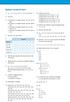 Deljivost naravnih števil. D = {,,, 4, 6, }, V = {, 4, 6, 48, 60 }. (A) in (E). a) S številom so deljiva števila:, 0, 0 in 060. S številom so deljiva števila: 0, 460, 000 in 46. c) S številom 4 so deljiva
Deljivost naravnih števil. D = {,,, 4, 6, }, V = {, 4, 6, 48, 60 }. (A) in (E). a) S številom so deljiva števila:, 0, 0 in 060. S številom so deljiva števila: 0, 460, 000 in 46. c) S številom 4 so deljiva
Funkcije. Matematika 1. Gregor Dolinar. Fakulteta za elektrotehniko Univerza v Ljubljani. 12. november Gregor Dolinar Matematika 1
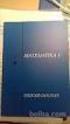 Matematika 1 Gregor Dolinar Fakulteta za elektrotehniko Univerza v Ljubljani 12. november 2013 Graf funkcije f : D R, D R, je množica Γ(f) = {(x,f(x)) : x D} R R, torej podmnožica ravnine R 2. Grafi funkcij,
Matematika 1 Gregor Dolinar Fakulteta za elektrotehniko Univerza v Ljubljani 12. november 2013 Graf funkcije f : D R, D R, je množica Γ(f) = {(x,f(x)) : x D} R R, torej podmnožica ravnine R 2. Grafi funkcij,
Vaje iz MATEMATIKE 2. Vektorji
 Študij AHITEKTURE IN URBANIZMA, šol. l. 06/7 Vaje iz MATEMATIKE. Vektorji Vektorji: Definicija: Vektor je usmerjena daljica. Oznake: AB, a,... Enakost vektorjev: AB = CD: če lahko vektor AB vzporedno premaknemo
Študij AHITEKTURE IN URBANIZMA, šol. l. 06/7 Vaje iz MATEMATIKE. Vektorji Vektorji: Definicija: Vektor je usmerjena daljica. Oznake: AB, a,... Enakost vektorjev: AB = CD: če lahko vektor AB vzporedno premaknemo
PONOVITEV SNOVI ZA 4. TEST
 PONOVITEV SNOVI ZA 4. TEST 1. * 2. *Galvanski člen z napetostjo 1,5 V požene naboj 40 As. Koliko električnega dela opravi? 3. ** Na uporniku je padec napetosti 25 V. Upornik prejme 750 J dela v 5 minutah.
PONOVITEV SNOVI ZA 4. TEST 1. * 2. *Galvanski člen z napetostjo 1,5 V požene naboj 40 As. Koliko električnega dela opravi? 3. ** Na uporniku je padec napetosti 25 V. Upornik prejme 750 J dela v 5 minutah.
VEKTORJI. Operacije z vektorji
 VEKTORJI Vektorji so matematični objekti, s katerimi opisujemo določene fizikalne količine. V tisku jih označujemo s krepko natisnjenimi črkami (npr. a), pri pisanju pa s puščico ( a). Fizikalne količine,
VEKTORJI Vektorji so matematični objekti, s katerimi opisujemo določene fizikalne količine. V tisku jih označujemo s krepko natisnjenimi črkami (npr. a), pri pisanju pa s puščico ( a). Fizikalne količine,
matrike A = [a ij ] m,n αa 11 αa 12 αa 1n αa 21 αa 22 αa 2n αa m1 αa m2 αa mn se števanje po komponentah (matriki morata biti enakih dimenzij):
![matrike A = [a ij ] m,n αa 11 αa 12 αa 1n αa 21 αa 22 αa 2n αa m1 αa m2 αa mn se števanje po komponentah (matriki morata biti enakih dimenzij): matrike A = [a ij ] m,n αa 11 αa 12 αa 1n αa 21 αa 22 αa 2n αa m1 αa m2 αa mn se števanje po komponentah (matriki morata biti enakih dimenzij):](/thumbs/87/96579490.jpg) 4 vaja iz Matematike 2 (VSŠ) avtorica: Melita Hajdinjak datum: Ljubljana, 2009 matrike Matrika dimenzije m n je pravokotna tabela m n števil, ki ima m vrstic in n stolpcev: a 11 a 12 a 1n a 21 a 22 a 2n
4 vaja iz Matematike 2 (VSŠ) avtorica: Melita Hajdinjak datum: Ljubljana, 2009 matrike Matrika dimenzije m n je pravokotna tabela m n števil, ki ima m vrstic in n stolpcev: a 11 a 12 a 1n a 21 a 22 a 2n
Kotni funkciji sinus in kosinus
 Kotni funkciji sinus in kosinus Oznake: sinus kota x označujemo z oznako sin x, kosinus kota x označujemo z oznako cos x, DEFINICIJA V PRAVOKOTNEM TRIKOTNIKU: Kotna funkcija sinus je definirana kot razmerje
Kotni funkciji sinus in kosinus Oznake: sinus kota x označujemo z oznako sin x, kosinus kota x označujemo z oznako cos x, DEFINICIJA V PRAVOKOTNEM TRIKOTNIKU: Kotna funkcija sinus je definirana kot razmerje
1 3D-prostor; ravnina in premica
 1 3D-prostor; ravnina in premica 1. Razmisli, v kakšnih legah so lahko v prostoru: (a) premica in ravnina (b) dve ravnini (c) dve premici.ugotovitve zapiši.. 2. Ali sta premici v prostoru, ki nimata skupne
1 3D-prostor; ravnina in premica 1. Razmisli, v kakšnih legah so lahko v prostoru: (a) premica in ravnina (b) dve ravnini (c) dve premici.ugotovitve zapiši.. 2. Ali sta premici v prostoru, ki nimata skupne
Zaporedja. Matematika 1. Gregor Dolinar. Fakulteta za elektrotehniko Univerza v Ljubljani. 15. oktober Gregor Dolinar Matematika 1
 Matematika 1 Gregor Dolinar Fakulteta za elektrotehniko Univerza v Ljubljani 15. oktober 2013 Oglejmo si, kako množimo dve kompleksni števili, dani v polarni obliki. Naj bo z 1 = r 1 (cosϕ 1 +isinϕ 1 )
Matematika 1 Gregor Dolinar Fakulteta za elektrotehniko Univerza v Ljubljani 15. oktober 2013 Oglejmo si, kako množimo dve kompleksni števili, dani v polarni obliki. Naj bo z 1 = r 1 (cosϕ 1 +isinϕ 1 )
Pravokotni koordinatni sistem; ravnina in premica
 Pravokotni koordinatni sistem; ravnina in premica 1. Razmisli, v kakšnih legah so lahko v prostoru: (a) premica in ravnina (b) dve ravnini (c) dve premici.ugotovitve zapiši.. 2. Ali sta premici v prostoru,
Pravokotni koordinatni sistem; ravnina in premica 1. Razmisli, v kakšnih legah so lahko v prostoru: (a) premica in ravnina (b) dve ravnini (c) dve premici.ugotovitve zapiši.. 2. Ali sta premici v prostoru,
*M * Osnovna in višja raven MATEMATIKA NAVODILA ZA OCENJEVANJE. Sobota, 4. junij 2011 SPOMLADANSKI IZPITNI ROK. Državni izpitni center
 Državni izpitni center *M40* Osnovna in višja raven MATEMATIKA SPOMLADANSKI IZPITNI ROK NAVODILA ZA OCENJEVANJE Sobota, 4. junij 0 SPLOŠNA MATURA RIC 0 M-40-- IZPITNA POLA OSNOVNA IN VIŠJA RAVEN 0. Skupaj:
Državni izpitni center *M40* Osnovna in višja raven MATEMATIKA SPOMLADANSKI IZPITNI ROK NAVODILA ZA OCENJEVANJE Sobota, 4. junij 0 SPLOŠNA MATURA RIC 0 M-40-- IZPITNA POLA OSNOVNA IN VIŠJA RAVEN 0. Skupaj:
Osnove elektrotehnike uvod
 Osnove elektrotehnike uvod Uvod V nadaljevanju navedena vprašanja so prevod testnih vprašanj, ki sem jih našel na omenjeni spletni strani. Vprašanja zajemajo temeljna znanja opredeljenega strokovnega področja.
Osnove elektrotehnike uvod Uvod V nadaljevanju navedena vprašanja so prevod testnih vprašanj, ki sem jih našel na omenjeni spletni strani. Vprašanja zajemajo temeljna znanja opredeljenega strokovnega področja.
Kotne in krožne funkcije
 Kotne in krožne funkcije Kotne funkcije v pravokotnem trikotniku Avtor: Rok Kralj, 4.a Gimnazija Vič, 009/10 β a c γ b α sin = a c cos= b c tan = a b cot = b a Sinus kota je razmerje kotu nasprotne katete
Kotne in krožne funkcije Kotne funkcije v pravokotnem trikotniku Avtor: Rok Kralj, 4.a Gimnazija Vič, 009/10 β a c γ b α sin = a c cos= b c tan = a b cot = b a Sinus kota je razmerje kotu nasprotne katete
- Učenci rešijo odprte probleme, razčlenijo problemsko situacijo in postavljajo raziskovalna vprašanja.
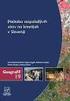 NAVODILA ZA UČITELJE Pogoji za uporabo učnega lista: Učni list je namenjen med obravnavo enakostraničnega trikotnika. Učenci v programu GeoGebra ugotavljajo lastnosti enakostraničnega trikotnika ob predpostavki,
NAVODILA ZA UČITELJE Pogoji za uporabo učnega lista: Učni list je namenjen med obravnavo enakostraničnega trikotnika. Učenci v programu GeoGebra ugotavljajo lastnosti enakostraničnega trikotnika ob predpostavki,
Splošno o interpolaciji
 Splošno o interpolaciji J.Kozak Numerične metode II (FM) 2011-2012 1 / 18 O funkciji f poznamo ali hočemo uporabiti le posamezne podatke, na primer vrednosti r i = f (x i ) v danih točkah x i Izberemo
Splošno o interpolaciji J.Kozak Numerične metode II (FM) 2011-2012 1 / 18 O funkciji f poznamo ali hočemo uporabiti le posamezne podatke, na primer vrednosti r i = f (x i ) v danih točkah x i Izberemo
Booleova algebra. Izjave in Booleove spremenljivke
 Izjave in Booleove spremenljivke vsako izjavo obravnavamo kot spremenljivko če je izjava resnična (pravilna), ima ta spremenljivka vrednost 1, če je neresnična (nepravilna), pa vrednost 0 pravimo, da gre
Izjave in Booleove spremenljivke vsako izjavo obravnavamo kot spremenljivko če je izjava resnična (pravilna), ima ta spremenljivka vrednost 1, če je neresnična (nepravilna), pa vrednost 0 pravimo, da gre
1. Trikotniki hitrosti
 . Trikotniki hitrosti. Z radialno črpalko želimo črpati vodo pri pogojih okolice z nazivnim pretokom 0 m 3 /h. Notranji premer rotorja je 4 cm, zunanji premer 8 cm, širina rotorja pa je,5 cm. Frekvenca
. Trikotniki hitrosti. Z radialno črpalko želimo črpati vodo pri pogojih okolice z nazivnim pretokom 0 m 3 /h. Notranji premer rotorja je 4 cm, zunanji premer 8 cm, širina rotorja pa je,5 cm. Frekvenca
13. Jacobijeva metoda za računanje singularnega razcepa
 13. Jacobijeva metoda za računanje singularnega razcepa Bor Plestenjak NLA 25. maj 2010 Bor Plestenjak (NLA) 13. Jacobijeva metoda za računanje singularnega razcepa 25. maj 2010 1 / 12 Enostranska Jacobijeva
13. Jacobijeva metoda za računanje singularnega razcepa Bor Plestenjak NLA 25. maj 2010 Bor Plestenjak (NLA) 13. Jacobijeva metoda za računanje singularnega razcepa 25. maj 2010 1 / 12 Enostranska Jacobijeva
1 Seštevanje vektorjev in množenje s skalarjem
 Poglavje I Vektorji Seštevanje vektorjev in množenje s skalarjem Za lažjo geometrično predstavo si najprej oglejmo, kaj so vektorji v ravnini. Vektor je usmerjena daljica, ki je natanko določena s svojo
Poglavje I Vektorji Seštevanje vektorjev in množenje s skalarjem Za lažjo geometrično predstavo si najprej oglejmo, kaj so vektorji v ravnini. Vektor je usmerjena daljica, ki je natanko določena s svojo
Afina in projektivna geometrija
 fina in projektivna geometrija tožnice () kiciraj stožnico v evklidski ravnini R, ki je določena z enačbo 6 3 8 + 6 =. Rešitev: tožnica v evklidski ravnini je krivulja, ki jo določa enačba a + b + c +
fina in projektivna geometrija tožnice () kiciraj stožnico v evklidski ravnini R, ki je določena z enačbo 6 3 8 + 6 =. Rešitev: tožnica v evklidski ravnini je krivulja, ki jo določa enačba a + b + c +
Emilija Krempuš. Osnovne planimetrijske konstrukcije. Priročnik
 Emilija Krempuš Osnovne planimetrijske konstrukcije Priročnik 2 OSNOVNE PLANIMETRIJSKE KONSTRUKCIJE Osnovne planimetrijske konstrukcije Priročnik Priročnik Osnovne planimetrijske konstrukcije je nastal
Emilija Krempuš Osnovne planimetrijske konstrukcije Priročnik 2 OSNOVNE PLANIMETRIJSKE KONSTRUKCIJE Osnovne planimetrijske konstrukcije Priročnik Priročnik Osnovne planimetrijske konstrukcije je nastal
PONOVITEV SNOVI ZA NPZ
 PONOVITEV SNOVI ZA NPZ ENAČBE 1. naloga : Ugotovi ali sta dani enačbi ekvivalentni! 5x 5 = 2x 2 in 5 ( x - 1 ) = 2 ( x 1 ) da ne 2. naloga : Reši linearni enačbi in napravi preizkusa! a) 5 4x = 2 3x PR:
PONOVITEV SNOVI ZA NPZ ENAČBE 1. naloga : Ugotovi ali sta dani enačbi ekvivalentni! 5x 5 = 2x 2 in 5 ( x - 1 ) = 2 ( x 1 ) da ne 2. naloga : Reši linearni enačbi in napravi preizkusa! a) 5 4x = 2 3x PR:
8. Diskretni LTI sistemi
 8. Diskreti LI sistemi. Naloga Določite odziv diskretega LI sistema s podaim odzivom a eoti impulz, a podai vhodi sigal. h[] x[] - - 5 6 7 - - 5 6 7 LI sistem se a vsak eoti impulz δ[] a vhodu odzove z
8. Diskreti LI sistemi. Naloga Določite odziv diskretega LI sistema s podaim odzivom a eoti impulz, a podai vhodi sigal. h[] x[] - - 5 6 7 - - 5 6 7 LI sistem se a vsak eoti impulz δ[] a vhodu odzove z
Delovna točka in napajalna vezja bipolarnih tranzistorjev
 KOM L: - Komnikacijska elektronika Delovna točka in napajalna vezja bipolarnih tranzistorjev. Določite izraz za kolektorski tok in napetost napajalnega vezja z enim virom in napetostnim delilnikom na vhod.
KOM L: - Komnikacijska elektronika Delovna točka in napajalna vezja bipolarnih tranzistorjev. Določite izraz za kolektorski tok in napetost napajalnega vezja z enim virom in napetostnim delilnikom na vhod.
V tem poglavju bomo vpeljali pojem determinante matrike, spoznali bomo njene lastnosti in nekaj metod za računanje determinant.
 Poglavje IV Determinanta matrike V tem poglavju bomo vpeljali pojem determinante matrike, spoznali bomo njene lastnosti in nekaj metod za računanje determinant 1 Definicija Preden definiramo determinanto,
Poglavje IV Determinanta matrike V tem poglavju bomo vpeljali pojem determinante matrike, spoznali bomo njene lastnosti in nekaj metod za računanje determinant 1 Definicija Preden definiramo determinanto,
SEMINARSKA NALOGA Funkciji sin(x) in cos(x)
 FAKULTETA ZA MATEMATIKO IN FIZIKO Praktična Matematika-VSŠ(BO) Komuniciranje v matematiki SEMINARSKA NALOGA Funkciji sin(x) in cos(x) Avtorica: Špela Marinčič Ljubljana, maj 2011 KAZALO: 1.Uvod...1 2.
FAKULTETA ZA MATEMATIKO IN FIZIKO Praktična Matematika-VSŠ(BO) Komuniciranje v matematiki SEMINARSKA NALOGA Funkciji sin(x) in cos(x) Avtorica: Špela Marinčič Ljubljana, maj 2011 KAZALO: 1.Uvod...1 2.
Numerično reševanje. diferencialnih enačb II
 Numerčno reševanje dferencaln enačb I Dferencalne enačbe al ssteme dferencaln enačb rešujemo numerčno z več razlogov:. Ne znamo j rešt analtčno.. Posamezn del dferencalne enačbe podan tabelarčno. 3. Podatke
Numerčno reševanje dferencaln enačb I Dferencalne enačbe al ssteme dferencaln enačb rešujemo numerčno z več razlogov:. Ne znamo j rešt analtčno.. Posamezn del dferencalne enačbe podan tabelarčno. 3. Podatke
Integralni račun. Nedoločeni integral in integracijske metrode. 1. Izračunaj naslednje nedoločene integrale: (a) dx. (b) x 3 +3+x 2 dx, (c) (d)
 Integralni račun Nedoločeni integral in integracijske metrode. Izračunaj naslednje nedoločene integrale: d 3 +3+ 2 d, (f) (g) (h) (i) (j) (k) (l) + 3 4d, 3 +e +3d, 2 +4+4 d, 3 2 2 + 4 d, d, 6 2 +4 d, 2
Integralni račun Nedoločeni integral in integracijske metrode. Izračunaj naslednje nedoločene integrale: d 3 +3+ 2 d, (f) (g) (h) (i) (j) (k) (l) + 3 4d, 3 +e +3d, 2 +4+4 d, 3 2 2 + 4 d, d, 6 2 +4 d, 2
Univerza na Primorskem Pedagoška fakulteta Koper. Geometrija. Istvan Kovacs in Klavdija Kutnar
 Univerza na Primorskem Pedagoška fakulteta Koper Geometrija Istvan Kovacs in Klavdija Kutnar Koper, 2007 PREDGOVOR Pričujoče študijsko gradivo je povzeto po naslednjih knigah Richard S. Millman, George
Univerza na Primorskem Pedagoška fakulteta Koper Geometrija Istvan Kovacs in Klavdija Kutnar Koper, 2007 PREDGOVOR Pričujoče študijsko gradivo je povzeto po naslednjih knigah Richard S. Millman, George
Kontrolne karte uporabljamo za sprotno spremljanje kakovosti izdelka, ki ga izdelujemo v proizvodnem procesu.
 Kontrolne karte KONTROLNE KARTE Kontrolne karte uporablamo za sprotno spremlane kakovosti izdelka, ki ga izdeluemo v proizvodnem procesu. Izvaamo stalno vzorčene izdelkov, npr. vsako uro, vsake 4 ure.
Kontrolne karte KONTROLNE KARTE Kontrolne karte uporablamo za sprotno spremlane kakovosti izdelka, ki ga izdeluemo v proizvodnem procesu. Izvaamo stalno vzorčene izdelkov, npr. vsako uro, vsake 4 ure.
cot x ni def. 3 1 KOTNE FUNKCIJE POLJUBNO VELIKEGA KOTA (A) Merske enote stopinja [ ] radian [rad] 1. Izrazi kot v radianih.
![cot x ni def. 3 1 KOTNE FUNKCIJE POLJUBNO VELIKEGA KOTA (A) Merske enote stopinja [ ] radian [rad] 1. Izrazi kot v radianih. cot x ni def. 3 1 KOTNE FUNKCIJE POLJUBNO VELIKEGA KOTA (A) Merske enote stopinja [ ] radian [rad] 1. Izrazi kot v radianih.](/thumbs/72/66438140.jpg) TRIGONOMETRIJA (A) Merske enote KOTNE FUNKCIJE POLJUBNO VELIKEGA KOTA stopinja [ ] radian [rad] 80 80 0. Izrazi kot v radianih. 0 90 5 0 0 70. Izrazi kot v stopinjah. 5 8 5 (B) Definicija kotnih funkcij
TRIGONOMETRIJA (A) Merske enote KOTNE FUNKCIJE POLJUBNO VELIKEGA KOTA stopinja [ ] radian [rad] 80 80 0. Izrazi kot v radianih. 0 90 5 0 0 70. Izrazi kot v stopinjah. 5 8 5 (B) Definicija kotnih funkcij
Državni izpitni center. Višja raven MATEMATIKA. Izpitna pola 2. Sobota, 4. junij 2011 / 90 minut
 Š i f r a k a n d i d a t a : Državni izpitni center *M111401* Višja raven MATEMATIKA Izpitna pola SPOMLADANSKI IZPITNI ROK Sobota, 4. junij 011 / 90 minut Dovoljeno gradivo in pripomočki: Kandidat prinese
Š i f r a k a n d i d a t a : Državni izpitni center *M111401* Višja raven MATEMATIKA Izpitna pola SPOMLADANSKI IZPITNI ROK Sobota, 4. junij 011 / 90 minut Dovoljeno gradivo in pripomočki: Kandidat prinese
Transformator. Delovanje transformatorja I. Delovanje transformatorja II
 Transformator Transformator je naprava, ki v osnovi pretvarja napetost iz enega nivoja v drugega. Poznamo vrsto različnih izvedb transformatorjev, glede na njihovo specifičnost uporabe:. Energetski transformator.
Transformator Transformator je naprava, ki v osnovi pretvarja napetost iz enega nivoja v drugega. Poznamo vrsto različnih izvedb transformatorjev, glede na njihovo specifičnost uporabe:. Energetski transformator.
SKUPNE PORAZDELITVE VEČ SLUČAJNIH SPREMENLJIVK
 SKUPNE PORAZDELITVE SKUPNE PORAZDELITVE VEČ SLUČAJNIH SPREMENLJIVK Kovaec vržemo trikrat. Z ozačimo število grbov ri rvem metu ( ali ), z Y a skuo število grbov (,, ali 3). Kako sta sremelivki i Y odvisi
SKUPNE PORAZDELITVE SKUPNE PORAZDELITVE VEČ SLUČAJNIH SPREMENLJIVK Kovaec vržemo trikrat. Z ozačimo število grbov ri rvem metu ( ali ), z Y a skuo število grbov (,, ali 3). Kako sta sremelivki i Y odvisi
Osnove matematične analize 2016/17
 Osnove matematične analize 216/17 Neža Mramor Kosta Fakulteta za računalništvo in informatiko Univerza v Ljubljani Kaj je funkcija? Funkcija je predpis, ki vsakemu elementu x iz definicijskega območja
Osnove matematične analize 216/17 Neža Mramor Kosta Fakulteta za računalništvo in informatiko Univerza v Ljubljani Kaj je funkcija? Funkcija je predpis, ki vsakemu elementu x iz definicijskega območja
Reševanje sistema linearnih
 Poglavje III Reševanje sistema linearnih enačb V tem kratkem poglavju bomo obravnavali zelo uporabno in zato pomembno temo linearne algebre eševanje sistemov linearnih enačb. Spoznali bomo Gaussovo (natančneje
Poglavje III Reševanje sistema linearnih enačb V tem kratkem poglavju bomo obravnavali zelo uporabno in zato pomembno temo linearne algebre eševanje sistemov linearnih enačb. Spoznali bomo Gaussovo (natančneje
1. Έντυπα αιτήσεων αποζημίωσης... 2 1.1. Αξίωση αποζημίωσης... 2 1.1.1. Έντυπο... 2 1.1.2. Πίνακας μεταφράσεων των όρων του εντύπου...
 ΑΠΟΖΗΜΙΩΣΗ ΘΥΜΑΤΩΝ ΕΓΚΛΗΜΑΤΙΚΩΝ ΠΡΑΞΕΩΝ ΣΛΟΒΕΝΙΑ 1. Έντυπα αιτήσεων αποζημίωσης... 2 1.1. Αξίωση αποζημίωσης... 2 1.1.1. Έντυπο... 2 1.1.2. Πίνακας μεταφράσεων των όρων του εντύπου... 3 1 1. Έντυπα αιτήσεων
ΑΠΟΖΗΜΙΩΣΗ ΘΥΜΑΤΩΝ ΕΓΚΛΗΜΑΤΙΚΩΝ ΠΡΑΞΕΩΝ ΣΛΟΒΕΝΙΑ 1. Έντυπα αιτήσεων αποζημίωσης... 2 1.1. Αξίωση αποζημίωσης... 2 1.1.1. Έντυπο... 2 1.1.2. Πίνακας μεταφράσεων των όρων του εντύπου... 3 1 1. Έντυπα αιτήσεων
NEPARAMETRIČNI TESTI. pregledovanje tabel hi-kvadrat test. as. dr. Nino RODE
 NEPARAMETRIČNI TESTI pregledovanje tabel hi-kvadrat test as. dr. Nino RODE Parametrični in neparametrični testi S pomočjo z-testa in t-testa preizkušamo domneve o parametrih na vzorcih izračunamo statistike,
NEPARAMETRIČNI TESTI pregledovanje tabel hi-kvadrat test as. dr. Nino RODE Parametrični in neparametrični testi S pomočjo z-testa in t-testa preizkušamo domneve o parametrih na vzorcih izračunamo statistike,
Matematika 2. Diferencialne enačbe drugega reda
 Matematika 2 Diferencialne enačbe drugega reda (1) Reši homogene diferencialne enačbe drugega reda s konstantnimi koeficienti: (a) y 6y + 8y = 0, (b) y 2y + y = 0, (c) y + y = 0, (d) y + 2y + 2y = 0. Rešitev:
Matematika 2 Diferencialne enačbe drugega reda (1) Reši homogene diferencialne enačbe drugega reda s konstantnimi koeficienti: (a) y 6y + 8y = 0, (b) y 2y + y = 0, (c) y + y = 0, (d) y + 2y + 2y = 0. Rešitev:
*P171C10113* MATEMATIKA NAVODILA ZA OCENJEVANJE SPOMLADANSKI IZPITNI ROK. Sobota, 3. junij Državni izpitni center POKLICNA MATURA
 Državni izpitni center *P7C0* SPOMLADANSKI IZPITNI ROK MATEMATIKA NAVODILA ZA OCENJEVANJE Sobota,. junij 07 POKLICNA MATURA Državni izpitni center Vse pravice pridržane. P7-C0-- NAVODILA ZA OCENJEVANJE
Državni izpitni center *P7C0* SPOMLADANSKI IZPITNI ROK MATEMATIKA NAVODILA ZA OCENJEVANJE Sobota,. junij 07 POKLICNA MATURA Državni izpitni center Vse pravice pridržane. P7-C0-- NAVODILA ZA OCENJEVANJE
Vaje: Električni tokovi
 Barbara Rovšek, Bojan Golli, Ana Gostinčar Blagotinšek Vaje: Električni tokovi 1 Merjenje toka in napetosti Naloga: Izmerite tok, ki teče skozi žarnico, ter napetost na žarnici Za izvedbo vaje potrebujete
Barbara Rovšek, Bojan Golli, Ana Gostinčar Blagotinšek Vaje: Električni tokovi 1 Merjenje toka in napetosti Naloga: Izmerite tok, ki teče skozi žarnico, ter napetost na žarnici Za izvedbo vaje potrebujete
diferencialne enačbe - nadaljevanje
 12. vaja iz Matematike 2 (VSŠ) avtorica: Melita Hajdinjak datum: Ljubljana, 2009 diferencialne enačbe - nadaljevanje Ortogonalne trajektorije Dana je 1-parametrična družina krivulj F(x, y, C) = 0. Ortogonalne
12. vaja iz Matematike 2 (VSŠ) avtorica: Melita Hajdinjak datum: Ljubljana, 2009 diferencialne enačbe - nadaljevanje Ortogonalne trajektorije Dana je 1-parametrična družina krivulj F(x, y, C) = 0. Ortogonalne
1. Definicijsko območje, zaloga vrednosti. 2. Naraščanje in padanje, ekstremi. 3. Ukrivljenost. 4. Trend na robu definicijskega območja
 ZNAČILNOSTI FUNKCIJ ZNAČILNOSTI FUNKCIJE, KI SO RAZVIDNE IZ GRAFA. Deinicijsko območje, zaloga vrednosti. Naraščanje in padanje, ekstremi 3. Ukrivljenost 4. Trend na robu deinicijskega območja 5. Periodičnost
ZNAČILNOSTI FUNKCIJ ZNAČILNOSTI FUNKCIJE, KI SO RAZVIDNE IZ GRAFA. Deinicijsko območje, zaloga vrednosti. Naraščanje in padanje, ekstremi 3. Ukrivljenost 4. Trend na robu deinicijskega območja 5. Periodičnost
Podobnost matrik. Matematika II (FKKT Kemijsko inženirstvo) Diagonalizacija matrik
 Podobnost matrik Matematika II (FKKT Kemijsko inženirstvo) Matjaž Željko FKKT Kemijsko inženirstvo 14 teden (Zadnja sprememba: 23 maj 213) Matrika A R n n je podobna matriki B R n n, če obstaja obrnljiva
Podobnost matrik Matematika II (FKKT Kemijsko inženirstvo) Matjaž Željko FKKT Kemijsko inženirstvo 14 teden (Zadnja sprememba: 23 maj 213) Matrika A R n n je podobna matriki B R n n, če obstaja obrnljiva
Enačba, v kateri poleg neznane funkcije neodvisnih spremenljivk ter konstant nastopajo tudi njeni odvodi, se imenuje diferencialna enačba.
 1. Osnovni pojmi Enačba, v kateri poleg neznane funkcije neodvisnih spremenljivk ter konstant nastopajo tudi njeni odvodi, se imenuje diferencialna enačba. Primer 1.1: Diferencialne enačbe so izrazi: y
1. Osnovni pojmi Enačba, v kateri poleg neznane funkcije neodvisnih spremenljivk ter konstant nastopajo tudi njeni odvodi, se imenuje diferencialna enačba. Primer 1.1: Diferencialne enačbe so izrazi: y
Frekvenčna analiza neperiodičnih signalov. Analiza signalov prof. France Mihelič
 Frekvenčna analiza neperiodičnih signalov Analiza signalov prof. France Mihelič Vpliv postopka daljšanja periode na spekter periodičnega signala Opazujmo družino sodih periodičnih pravokotnih impulzov
Frekvenčna analiza neperiodičnih signalov Analiza signalov prof. France Mihelič Vpliv postopka daljšanja periode na spekter periodičnega signala Opazujmo družino sodih periodičnih pravokotnih impulzov
1 Fibonaccijeva stevila
 1 Fibonaccijeva stevila Fibonaccijevo število F n, kjer je n N, lahko definiramo kot število načinov zapisa števila n kot vsoto sumandov, enakih 1 ali Na primer, število 4 lahko zapišemo v obliki naslednjih
1 Fibonaccijeva stevila Fibonaccijevo število F n, kjer je n N, lahko definiramo kot število načinov zapisa števila n kot vsoto sumandov, enakih 1 ali Na primer, število 4 lahko zapišemo v obliki naslednjih
Definicija. definiramo skalarni produkt. x i y i. in razdaljo. d(x, y) = x y = < x y, x y > = n (x i y i ) 2. i=1. i=1
 Funkcije več realnih spremenljivk Osnovne definicije Limita in zveznost funkcije več spremenljivk Parcialni odvodi funkcije več spremenljivk Gradient in odvod funkcije več spremenljivk v dani smeri Parcialni
Funkcije več realnih spremenljivk Osnovne definicije Limita in zveznost funkcije več spremenljivk Parcialni odvodi funkcije več spremenljivk Gradient in odvod funkcije več spremenljivk v dani smeri Parcialni
p 1 ENTROPIJSKI ZAKON
 ENROPIJSKI ZAKON REERZIBILNA srememba: moža je obrjea srememba reko eakih vmesih staj kot rvota srememba. Po obeh sremembah e sme biti obeih trajih srememb v bližji i dalji okolici. IREERZIBILNA srememba:
ENROPIJSKI ZAKON REERZIBILNA srememba: moža je obrjea srememba reko eakih vmesih staj kot rvota srememba. Po obeh sremembah e sme biti obeih trajih srememb v bližji i dalji okolici. IREERZIBILNA srememba:
Vaje iz MATEMATIKE 8. Odvod funkcije., pravimo, da je funkcija f odvedljiva v točki x 0 z odvodom. f (x f(x 0 + h) f(x 0 ) 0 ) := lim
 Študij AHITEKTURE IN URBANIZMA, šol l 06/7 Vaje iz MATEMATIKE 8 Odvod funkcije f( Definicija: Naj bo f definirana na neki okolici točke 0 Če obstaja lim 0 +h f( 0 h 0 h, pravimo, da je funkcija f odvedljiva
Študij AHITEKTURE IN URBANIZMA, šol l 06/7 Vaje iz MATEMATIKE 8 Odvod funkcije f( Definicija: Naj bo f definirana na neki okolici točke 0 Če obstaja lim 0 +h f( 0 h 0 h, pravimo, da je funkcija f odvedljiva
LJUDSKA UNIVERZA NOVA GORICA MATEMATIKA
 LJUDSKA UNIVERZA NOVA GORICA MATEMATIKA Matematika za drugi letnik srednjega strokovnega izobraževanja -interno gradivo- Avtor: Samo Žerjal Nova Gorica, februar 016 KAZALO 1 Potenčna funkcija... 1.1 Kvadratna
LJUDSKA UNIVERZA NOVA GORICA MATEMATIKA Matematika za drugi letnik srednjega strokovnega izobraževanja -interno gradivo- Avtor: Samo Žerjal Nova Gorica, februar 016 KAZALO 1 Potenčna funkcija... 1.1 Kvadratna
Matematika. Funkcije in enačbe
 Matematika Funkcije in enačbe (1) Nariši grafe naslednjih funkcij: (a) f() = 1, (b) f() = 3, (c) f() = 3. Rešitev: (a) Linearna funkcija f() = 1 ima začetno vrednost f(0) = 1 in ničlo = 1/. Definirana
Matematika Funkcije in enačbe (1) Nariši grafe naslednjih funkcij: (a) f() = 1, (b) f() = 3, (c) f() = 3. Rešitev: (a) Linearna funkcija f() = 1 ima začetno vrednost f(0) = 1 in ničlo = 1/. Definirana
POLINOMI ČETRTE STOPNJE IN ZLATI REZ
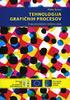 UNIVERZA V LJUBLJANI FAKULTETA ZA MATEMATIKO IN FIZIKO Smer (Matematika UN-BO) - 1. stopnja Belma Delić POLINOMI ČETRTE STOPNJE IN ZLATI REZ Delo seminarja 1 Mentor: prof. dr. Milan Hladnik Ljubljana,
UNIVERZA V LJUBLJANI FAKULTETA ZA MATEMATIKO IN FIZIKO Smer (Matematika UN-BO) - 1. stopnja Belma Delić POLINOMI ČETRTE STOPNJE IN ZLATI REZ Delo seminarja 1 Mentor: prof. dr. Milan Hladnik Ljubljana,
II. LIMITA IN ZVEZNOST FUNKCIJ
 II. LIMITA IN ZVEZNOST FUNKCIJ. Preslikave med množicami Funkcija ali preslikava med dvema množicama A in B je predpis f, ki vsakemu elementu x množice A priredi natanko določen element y množice B. Važno
II. LIMITA IN ZVEZNOST FUNKCIJ. Preslikave med množicami Funkcija ali preslikava med dvema množicama A in B je predpis f, ki vsakemu elementu x množice A priredi natanko določen element y množice B. Važno
Državni izpitni center SPOMLADANSKI IZPITNI ROK *M * FIZIKA NAVODILA ZA OCENJEVANJE. Petek, 10. junij 2016 SPLOŠNA MATURA
 Državni izpitni center *M16141113* SPOMLADANSKI IZPITNI ROK FIZIKA NAVODILA ZA OCENJEVANJE Petek, 1. junij 16 SPLOŠNA MATURA RIC 16 M161-411-3 M161-411-3 3 IZPITNA POLA 1 Naloga Odgovor Naloga Odgovor
Državni izpitni center *M16141113* SPOMLADANSKI IZPITNI ROK FIZIKA NAVODILA ZA OCENJEVANJE Petek, 1. junij 16 SPLOŠNA MATURA RIC 16 M161-411-3 M161-411-3 3 IZPITNA POLA 1 Naloga Odgovor Naloga Odgovor
Spoznajmo sedaj definicijo in nekaj osnovnih primerov zaporedij števil.
 Zaporedja števil V matematiki in fiziki pogosto operiramo s približnimi vrednostmi neke količine. Pri numeričnemu računanju lahko npr. število π aproksimiramo s števili, ki imajo samo končno mnogo neničelnih
Zaporedja števil V matematiki in fiziki pogosto operiramo s približnimi vrednostmi neke količine. Pri numeričnemu računanju lahko npr. število π aproksimiramo s števili, ki imajo samo končno mnogo neničelnih
3. VAJA IZ TRDNOSTI. Rešitev: Pomik v referenčnem opisu: u = e y 2 e Pomik v prostorskem opisu: u = ey e. e y,e z = e z.
 3. VAJA IZ TRDNOSTI (tenzor deformacij) (pomiki togega telesa, Lagrangev in Eulerjev opis, tenzor velikih deformacij, tenzor majhnih deformacij in rotacij, kompatibilitetni pogoji) NALOGA 1: Gumijasti
3. VAJA IZ TRDNOSTI (tenzor deformacij) (pomiki togega telesa, Lagrangev in Eulerjev opis, tenzor velikih deformacij, tenzor majhnih deformacij in rotacij, kompatibilitetni pogoji) NALOGA 1: Gumijasti
vezani ekstremi funkcij
 11. vaja iz Matematike 2 (UNI) avtorica: Melita Hajdinjak datum: Ljubljana, 2009 ekstremi funkcij več spremenljivk nadaljevanje vezani ekstremi funkcij Dana je funkcija f(x, y). Zanimajo nas ekstremi nad
11. vaja iz Matematike 2 (UNI) avtorica: Melita Hajdinjak datum: Ljubljana, 2009 ekstremi funkcij več spremenljivk nadaljevanje vezani ekstremi funkcij Dana je funkcija f(x, y). Zanimajo nas ekstremi nad
POROČILO 3.VAJA DOLOČANJE REZULTANTE SIL
 POROČILO 3.VAJA DOLOČANJE REZULTANTE SIL Izdba aje: Ljubjana, 11. 1. 007, 10.00 Jan OMAHNE, 1.M Namen: 1.Preeri paraeogramsko praio za doočanje rezutante nezporedni si s skupnim prijemaiščem (grafično)..dooči
POROČILO 3.VAJA DOLOČANJE REZULTANTE SIL Izdba aje: Ljubjana, 11. 1. 007, 10.00 Jan OMAHNE, 1.M Namen: 1.Preeri paraeogramsko praio za doočanje rezutante nezporedni si s skupnim prijemaiščem (grafično)..dooči
Matematika vaja. Matematika FE, Ljubljana, Slovenija Fakulteta za Elektrotehniko 1000 Ljubljana, Tržaška 25, Slovenija
 Matematika 1 3. vaja B. Jurčič Zlobec 1 1 Univerza v Ljubljani, Fakulteta za Elektrotehniko 1000 Ljubljana, Tržaška 25, Slovenija Matematika FE, Ljubljana, Slovenija 2011 Določi stekališča zaporedja a
Matematika 1 3. vaja B. Jurčič Zlobec 1 1 Univerza v Ljubljani, Fakulteta za Elektrotehniko 1000 Ljubljana, Tržaška 25, Slovenija Matematika FE, Ljubljana, Slovenija 2011 Določi stekališča zaporedja a
*N * MATEMATIKA. razred NAVODILA ZA VREDNOTENJE. Sreda, 4. maj Državni izpitni center. NACIONALNO PREVERJANJE ZNANJA v 9.
 Državni izpitni center *N1614012* 9. razred MATEMATIKA Sreda, 4. maj 2016 NAVODILA ZA VREDNOTENJE NACIONALNO PREVERJANJE ZNANJA v 9. razredu RIC 2016 2 N161-401--2 SPLOŠNA NAVODILA Prosimo, da najprej
Državni izpitni center *N1614012* 9. razred MATEMATIKA Sreda, 4. maj 2016 NAVODILA ZA VREDNOTENJE NACIONALNO PREVERJANJE ZNANJA v 9. razredu RIC 2016 2 N161-401--2 SPLOŠNA NAVODILA Prosimo, da najprej
Matrike. Poglavje II. Matrika je pravokotna tabela realnih števil. Na primer: , , , 0 1
 Poglavje II Matrike Matrika je pravokotna tabela realnih števil Na primer: [ ] 1 1 1, 2 3 1 1 0 1 3 2 1, 0 1 4 [ ] 2 7, Matrika je sestavljena iz vrstic in stolpcev Vrstici matrike [ ] 1 1 1 2 3 1 [ ]
Poglavje II Matrike Matrika je pravokotna tabela realnih števil Na primer: [ ] 1 1 1, 2 3 1 1 0 1 3 2 1, 0 1 4 [ ] 2 7, Matrika je sestavljena iz vrstic in stolpcev Vrstici matrike [ ] 1 1 1 2 3 1 [ ]
Letnik 0, številka 5
 Brihtnež Elektronska revija za mlade matematike Letnik 0, številka 5 c Društvo matematikov, fizikov in astronomov Slovenije http://www.dmfa.si/brihtnez/brihtnezindex.html Vsebina Vsebina Olimpijski kotiček:
Brihtnež Elektronska revija za mlade matematike Letnik 0, številka 5 c Društvo matematikov, fizikov in astronomov Slovenije http://www.dmfa.si/brihtnez/brihtnezindex.html Vsebina Vsebina Olimpijski kotiček:
FAKULTETA ZA STROJNIŠTVO Matematika 4 Pisni izpit 22. junij Navodila
 FAKULTETA ZA STROJNIŠTVO Matematika 4 Pisni izpit 22 junij 212 Ime in priimek: Vpisna št: Navodila Pazljivo preberite besedilo naloge, preden se lotite reševanja Veljale bodo samo rešitve na papirju, kjer
FAKULTETA ZA STROJNIŠTVO Matematika 4 Pisni izpit 22 junij 212 Ime in priimek: Vpisna št: Navodila Pazljivo preberite besedilo naloge, preden se lotite reševanja Veljale bodo samo rešitve na papirju, kjer
Linearne preslikave. Poglavje VII. 1 Definicija linearne preslikave in osnovne lastnosti
 Poglavje VII Linearne preslikave V tem poglavju bomo vektorske prostore označevali z U,V,W,... Vsi vektorski prostori bodo končnorazsežni. Zaradi enostavnosti bomo privzeli, da je pripadajoči obseg realnih
Poglavje VII Linearne preslikave V tem poglavju bomo vektorske prostore označevali z U,V,W,... Vsi vektorski prostori bodo končnorazsežni. Zaradi enostavnosti bomo privzeli, da je pripadajoči obseg realnih
Inverzni problem lastnih vrednosti evklidsko razdaljnih matrik
 Univerza v Ljubljani Fakulteta za računalništvo in informatiko Fakulteta za matematiko in fiziko Peter Škvorc Inverzni problem lastnih vrednosti evklidsko razdaljnih matrik DIPLOMSKO DELO UNIVERZITETNI
Univerza v Ljubljani Fakulteta za računalništvo in informatiko Fakulteta za matematiko in fiziko Peter Škvorc Inverzni problem lastnih vrednosti evklidsko razdaljnih matrik DIPLOMSKO DELO UNIVERZITETNI
Poliedri Ines Pogačar 27. oktober 2009
 Poliedri Ines Pogačar 27. oktober 2009 Pri linearnem programiranju imamo opravka s končnim sistemom neenakosti in končno spremenljivkami, torej je množica dopustnih rešitev presek končno mnogo polprostorov.
Poliedri Ines Pogačar 27. oktober 2009 Pri linearnem programiranju imamo opravka s končnim sistemom neenakosti in končno spremenljivkami, torej je množica dopustnih rešitev presek končno mnogo polprostorov.
Izpeljava Jensenove in Hölderjeve neenakosti ter neenakosti Minkowskega
 Izeljava Jensenove in Hölderjeve neenakosti ter neenakosti Minkowskega 1. Najosnovnejše o konveksnih funkcijah Definicija. Naj bo X vektorski rostor in D X konveksna množica. Funkcija ϕ: D R je konveksna,
Izeljava Jensenove in Hölderjeve neenakosti ter neenakosti Minkowskega 1. Najosnovnejše o konveksnih funkcijah Definicija. Naj bo X vektorski rostor in D X konveksna množica. Funkcija ϕ: D R je konveksna,
TRDNOST (VSŠ) - 1. KOLOKVIJ ( )
 TRDNOST (VSŠ) - 1. KOLOKVIJ (17. 12. 03) Pazljivo preberite besedilo vsake naloge! Naloge so točkovane enakovredno (vsaka 25%)! Pišite čitljivo! Uspešno reševanje! 1. Deformiranje telesa je podano s poljem
TRDNOST (VSŠ) - 1. KOLOKVIJ (17. 12. 03) Pazljivo preberite besedilo vsake naloge! Naloge so točkovane enakovredno (vsaka 25%)! Pišite čitljivo! Uspešno reševanje! 1. Deformiranje telesa je podano s poljem
Linearna algebra. Bojan Orel Fakulteta za računalništvo in informatiko
 Linearna algebra Bojan Orel Fakulteta za računalništvo in informatiko 23. februar 205 CIP - Kataložni zapis o publikaciji Narodna in univerzitetna knjižnica, Ljubljana 52.64(075.8)(0.034.2) OREL, Bojan
Linearna algebra Bojan Orel Fakulteta za računalništvo in informatiko 23. februar 205 CIP - Kataložni zapis o publikaciji Narodna in univerzitetna knjižnica, Ljubljana 52.64(075.8)(0.034.2) OREL, Bojan
Državni izpitni center MATEMATIKA PREIZKUS ZNANJA. Torek, 8. maja 2007 / 60 minut. NACIONALNO PREVERJANJE ZNANJA ob koncu 2. obdobja NAVODILA U^ENCU
 Š i f r a u ~ e n c a: Državni izpitni center *N0710121* REDNI ROK MATEMATIKA PREIZKUS ZNANJA Torek, 8. maja 2007 / 60 minut Dovoljeno gradivo in pripomo~ki: u~enec prinese s seboj modro/~rno nalivno pero
Š i f r a u ~ e n c a: Državni izpitni center *N0710121* REDNI ROK MATEMATIKA PREIZKUS ZNANJA Torek, 8. maja 2007 / 60 minut Dovoljeno gradivo in pripomo~ki: u~enec prinese s seboj modro/~rno nalivno pero
CM707. GR Οδηγός χρήσης... 2-7. SLO Uporabniški priročnik... 8-13. CR Korisnički priručnik... 14-19. TR Kullanım Kılavuzu... 20-25
 1 2 3 4 5 6 7 OFFMANAUTO CM707 GR Οδηγός χρήσης... 2-7 SLO Uporabniški priročnik... 8-13 CR Korisnički priručnik... 14-19 TR Kullanım Kılavuzu... 20-25 ENG User Guide... 26-31 GR CM707 ΟΔΗΓΟΣ ΧΡΗΣΗΣ Περιγραφή
1 2 3 4 5 6 7 OFFMANAUTO CM707 GR Οδηγός χρήσης... 2-7 SLO Uporabniški priročnik... 8-13 CR Korisnički priručnik... 14-19 TR Kullanım Kılavuzu... 20-25 ENG User Guide... 26-31 GR CM707 ΟΔΗΓΟΣ ΧΡΗΣΗΣ Περιγραφή
Algebraične strukture
 Poglavje V Algebraične strukture V tem poglavju bomo spoznali osnovne algebraične strukture na dani množici. Te so podane z eno ali dvema binarnima operacijama. Binarna operacija paru elementov iz množice
Poglavje V Algebraične strukture V tem poglavju bomo spoznali osnovne algebraične strukture na dani množici. Te so podane z eno ali dvema binarnima operacijama. Binarna operacija paru elementov iz množice
Domače naloge za 2. kolokvij iz ANALIZE 2b VEKTORSKA ANALIZA
 Domače naloge za 2. kolokvij iz ANALIZE 2b VEKTORSKA ANALIZA. Naj bo vektorsko polje R : R 3 R 3 dano s predpisom R(x, y, z) = (2x 2 + z 2, xy + 2yz, z). Izračunaj pretok polja R skozi površino torusa
Domače naloge za 2. kolokvij iz ANALIZE 2b VEKTORSKA ANALIZA. Naj bo vektorsko polje R : R 3 R 3 dano s predpisom R(x, y, z) = (2x 2 + z 2, xy + 2yz, z). Izračunaj pretok polja R skozi površino torusa
DISKRETNA FOURIERJEVA TRANSFORMACIJA
 29.03.2004 Definicija DFT Outline DFT je linearna transformacija nekega vektorskega prostora dimenzije n nad obsegom K, ki ga označujemo z V K, pri čemer ima slednji lastnost, da vsebuje nek poseben element,
29.03.2004 Definicija DFT Outline DFT je linearna transformacija nekega vektorskega prostora dimenzije n nad obsegom K, ki ga označujemo z V K, pri čemer ima slednji lastnost, da vsebuje nek poseben element,
Teorija grafov in topologija poliedrov
 Teorija grafov in topologija poliedrov Matjaž Željko Društvo matematikov, fizikov in astronomov Slovenije Seminar Razvedrilna matematika Ljubljana, 18. februar 2011 1 Matjaž Željko Teorija grafov in topologija
Teorija grafov in topologija poliedrov Matjaž Željko Društvo matematikov, fizikov in astronomov Slovenije Seminar Razvedrilna matematika Ljubljana, 18. februar 2011 1 Matjaž Željko Teorija grafov in topologija
INŽENIRSKA MATEMATIKA I
 INŽENIRSKA MATEMATIKA I REŠENE NALOGE za izredne študente VSŠ Tehnično upravljanje nepremičnin Marjeta Škapin Rugelj Fakulteta za gradbeništvo in geodezijo Kazalo Števila in preslikave 5 Vektorji 6 Analitična
INŽENIRSKA MATEMATIKA I REŠENE NALOGE za izredne študente VSŠ Tehnično upravljanje nepremičnin Marjeta Škapin Rugelj Fakulteta za gradbeništvo in geodezijo Kazalo Števila in preslikave 5 Vektorji 6 Analitična
N A Č R T P R O J E K T A : P R E G L E D stran 1
 Ime projekta: N A Č R T P R O J E K T A : P R E G L E D stran 1 RAZISKOVANJE LASTNOSTI ENAKOSTRANIČNEGA TRIKOTNIKA S POMOČJO PROGRAMA GEOGEBRA Avtorici: Trajanje: Jasna Kvenderc 2 šolski uri in Lea Polončič
Ime projekta: N A Č R T P R O J E K T A : P R E G L E D stran 1 RAZISKOVANJE LASTNOSTI ENAKOSTRANIČNEGA TRIKOTNIKA S POMOČJO PROGRAMA GEOGEBRA Avtorici: Trajanje: Jasna Kvenderc 2 šolski uri in Lea Polončič
ploskovnega toka (Density). Solverji - Magnetostatic
 V Maxwellu obstajajo naslednji viri polja: 1. Tok, ki ima dve obliki: a) Tok (Current), ki je razporejen po ploskvah teles. To je tisti tok, ki nam je nekako najbolj domač, npr. tok v žici. Podajamo ga
V Maxwellu obstajajo naslednji viri polja: 1. Tok, ki ima dve obliki: a) Tok (Current), ki je razporejen po ploskvah teles. To je tisti tok, ki nam je nekako najbolj domač, npr. tok v žici. Podajamo ga
Matematika 1. Gabrijel Tomšič Bojan Orel Neža Mramor Kosta
 Matematika Gabrijel Tomšič Bojan Orel Neža Mramor Kosta 6. november 200 Poglavje 2 Zaporedja in številske vrste 2. Zaporedja 2.. Uvod Definicija 2... Zaporedje (a n ) = a, a 2,..., a n,... je predpis,
Matematika Gabrijel Tomšič Bojan Orel Neža Mramor Kosta 6. november 200 Poglavje 2 Zaporedja in številske vrste 2. Zaporedja 2.. Uvod Definicija 2... Zaporedje (a n ) = a, a 2,..., a n,... je predpis,
Tema 1 Osnove navadnih diferencialnih enačb (NDE)
 Matematične metode v fiziki II 2013/14 Tema 1 Osnove navadnih diferencialnih enačb (NDE Diferencialne enačbe v fiziki Večina osnovnih enačb v fiziki je zapisana v obliki diferencialne enačbe. Za primer
Matematične metode v fiziki II 2013/14 Tema 1 Osnove navadnih diferencialnih enačb (NDE Diferencialne enačbe v fiziki Večina osnovnih enačb v fiziki je zapisana v obliki diferencialne enačbe. Za primer
Kvadratne forme. Poglavje XI. 1 Definicija in osnovne lastnosti
 Poglavje XI Kvadratne forme V zadnjem poglavju si bomo ogledali še eno vrsto preslikav, ki jih tudi lahko podamo z matrikami. To so tako imenovane kvadratne forme, ki niso več linearne preslikave. Kvadratne
Poglavje XI Kvadratne forme V zadnjem poglavju si bomo ogledali še eno vrsto preslikav, ki jih tudi lahko podamo z matrikami. To so tako imenovane kvadratne forme, ki niso več linearne preslikave. Kvadratne
Slika 5: Sile na svetilko, ki je obešena na žici.
 4. poglavje: Sile 5. Cestna svetilka visi na sredi 10 m dolge žice, ki je napeta čez cesto. Zaradi teže svetilke (30 N) se žica za toliko povesi, da pride sredina za 30 cm niže kot oba konca. Kako močno
4. poglavje: Sile 5. Cestna svetilka visi na sredi 10 m dolge žice, ki je napeta čez cesto. Zaradi teže svetilke (30 N) se žica za toliko povesi, da pride sredina za 30 cm niže kot oba konca. Kako močno
Univerza v Ljubljani Fakulteta za računalništvo in informatiko MATEMATIKA. Polona Oblak
 Univerza v Ljubljani Fakulteta za računalništvo in informatiko MATEMATIKA Polona Oblak Ljubljana, 04 CIP - Kataložni zapis o publikaciji Narodna in univerzitetna knjižnica, Ljubljana 5(075.8)(0.034.) OBLAK,
Univerza v Ljubljani Fakulteta za računalništvo in informatiko MATEMATIKA Polona Oblak Ljubljana, 04 CIP - Kataložni zapis o publikaciji Narodna in univerzitetna knjižnica, Ljubljana 5(075.8)(0.034.) OBLAK,
